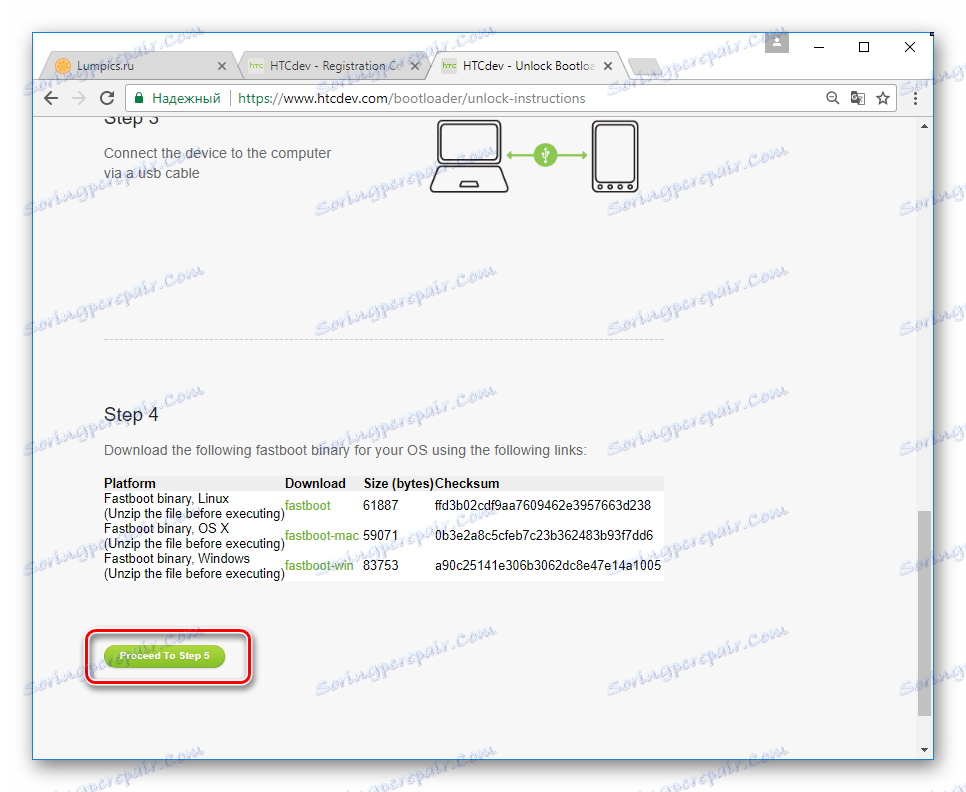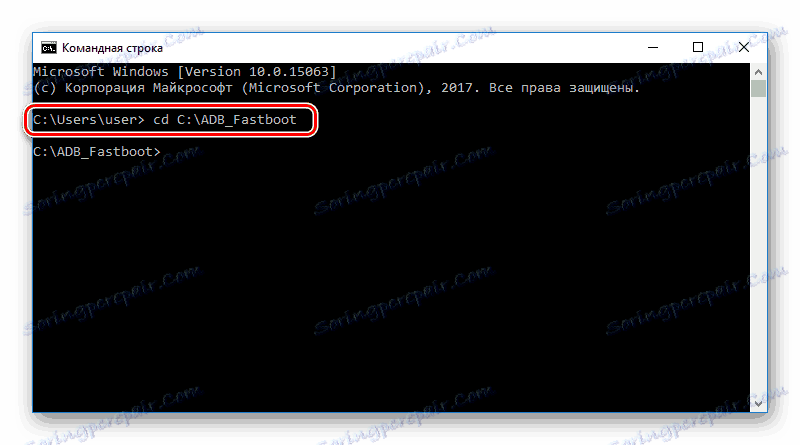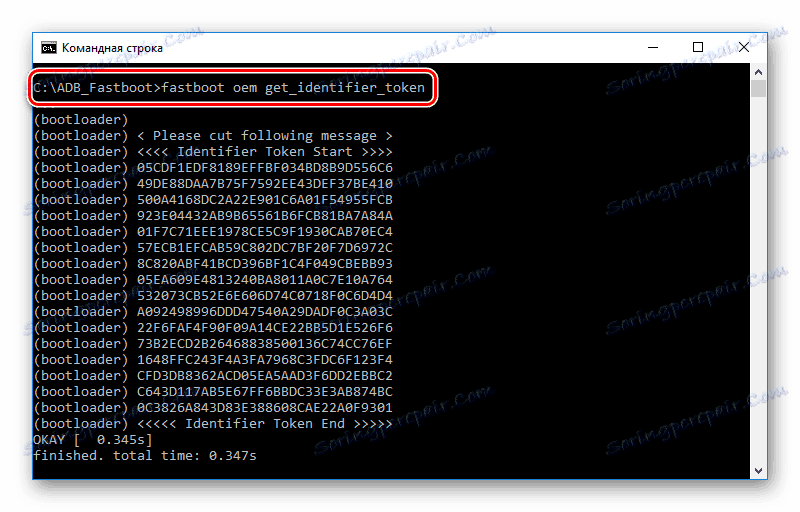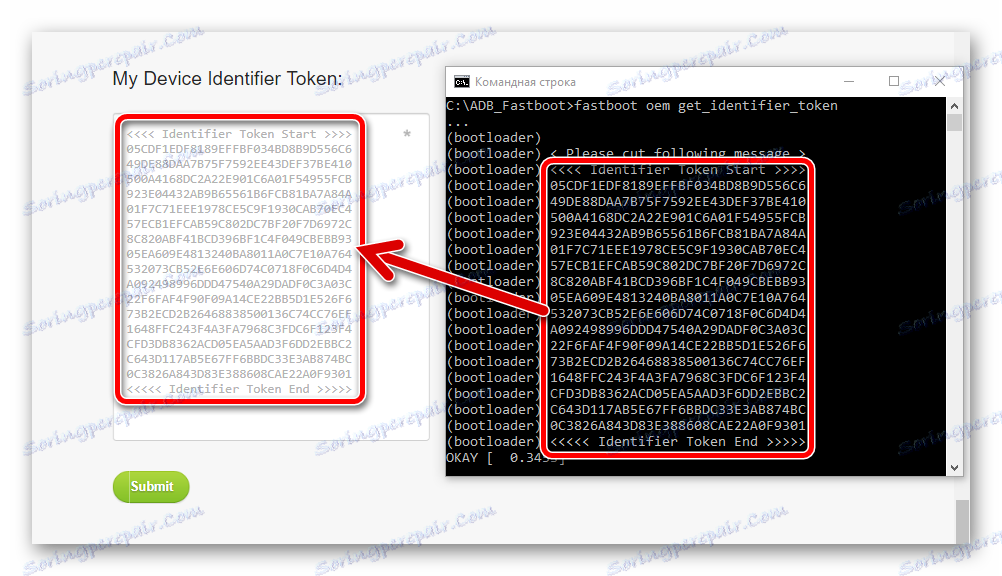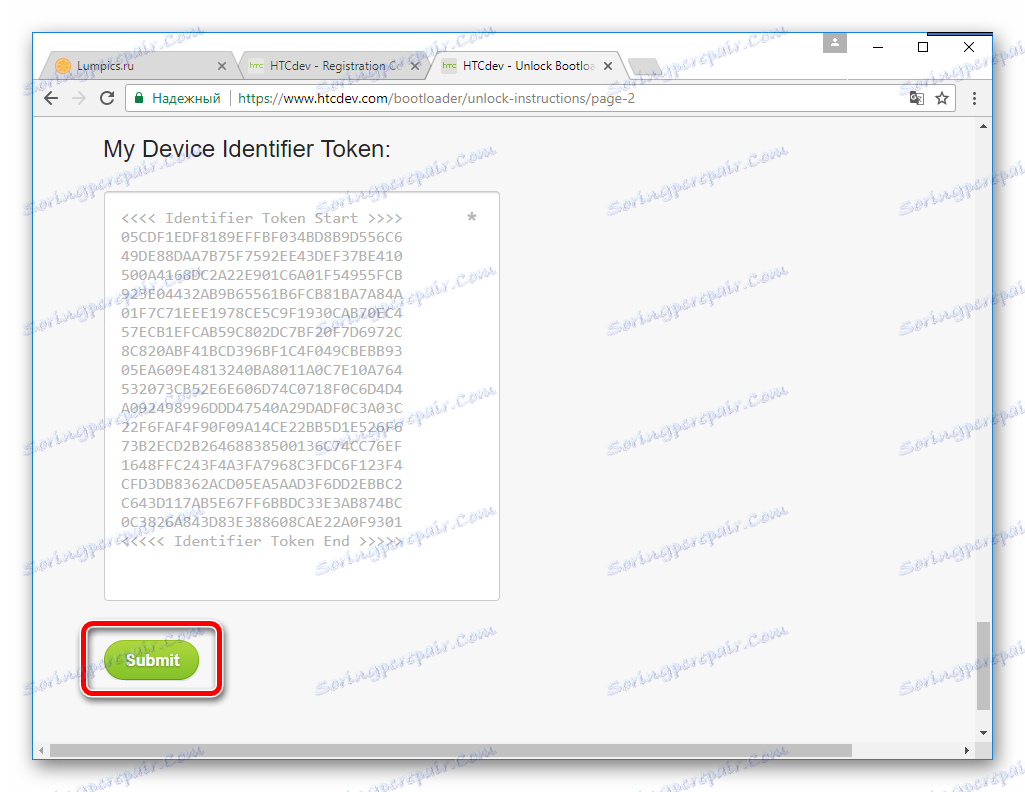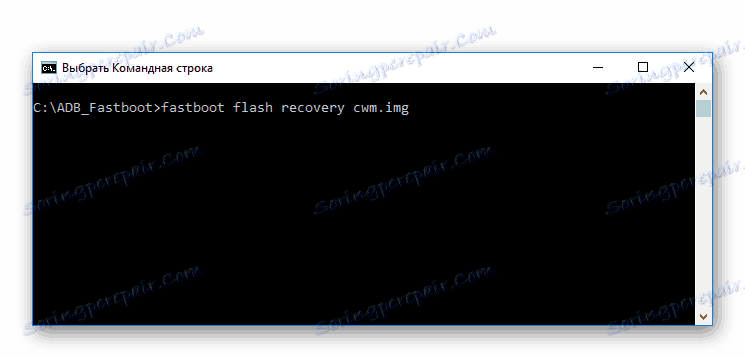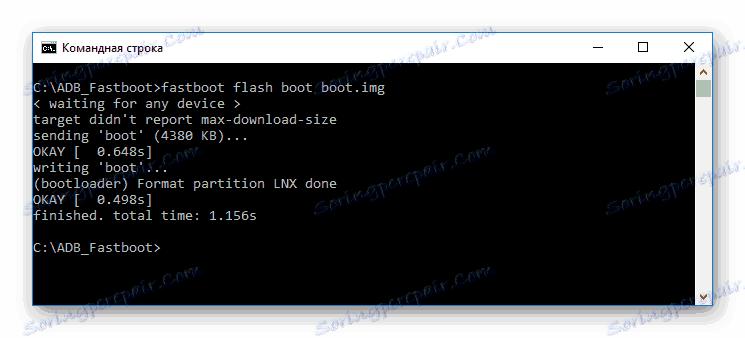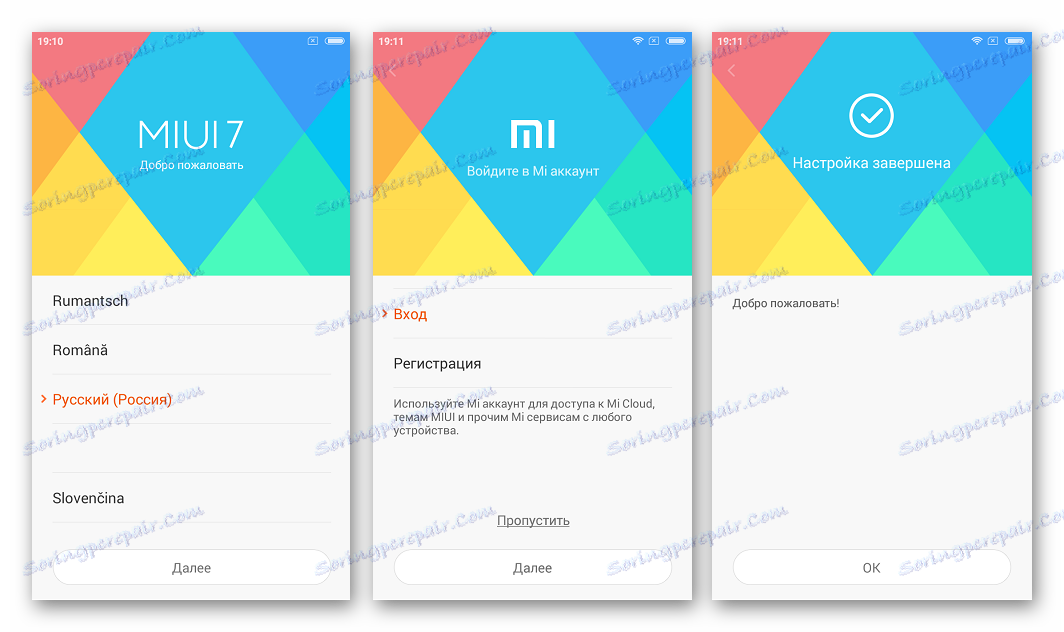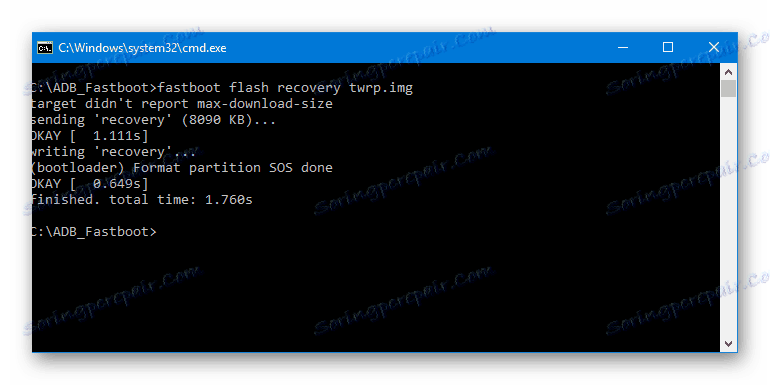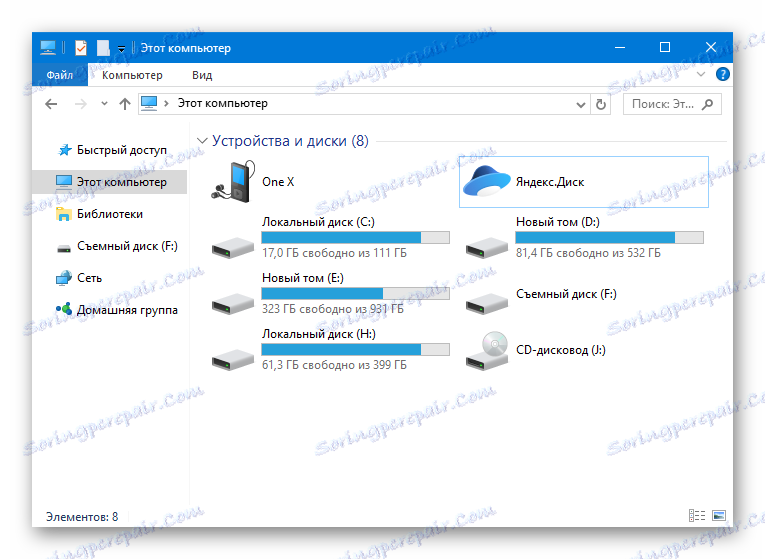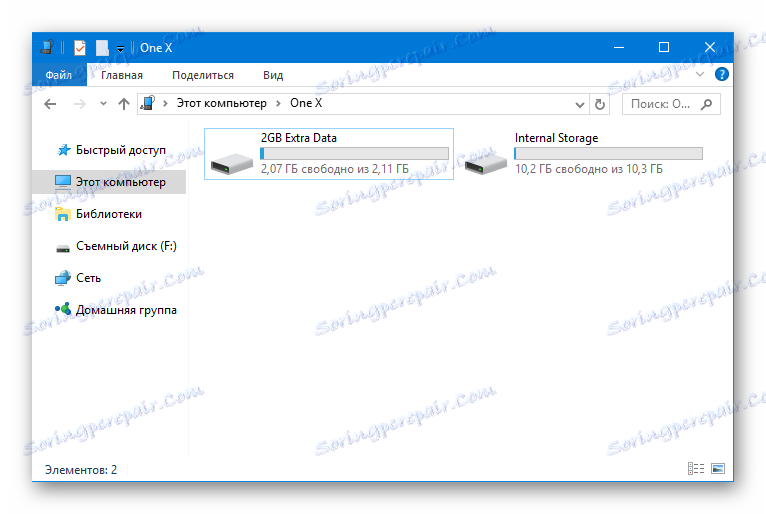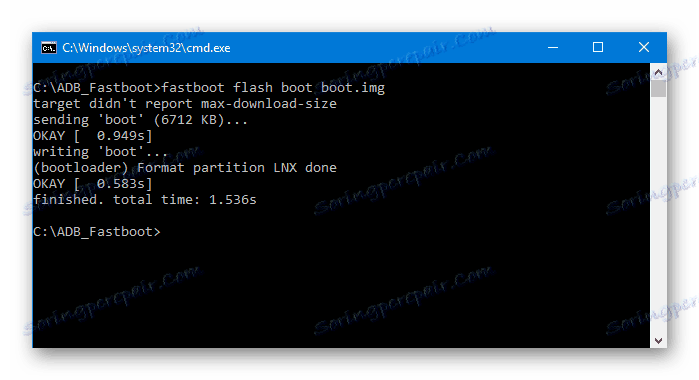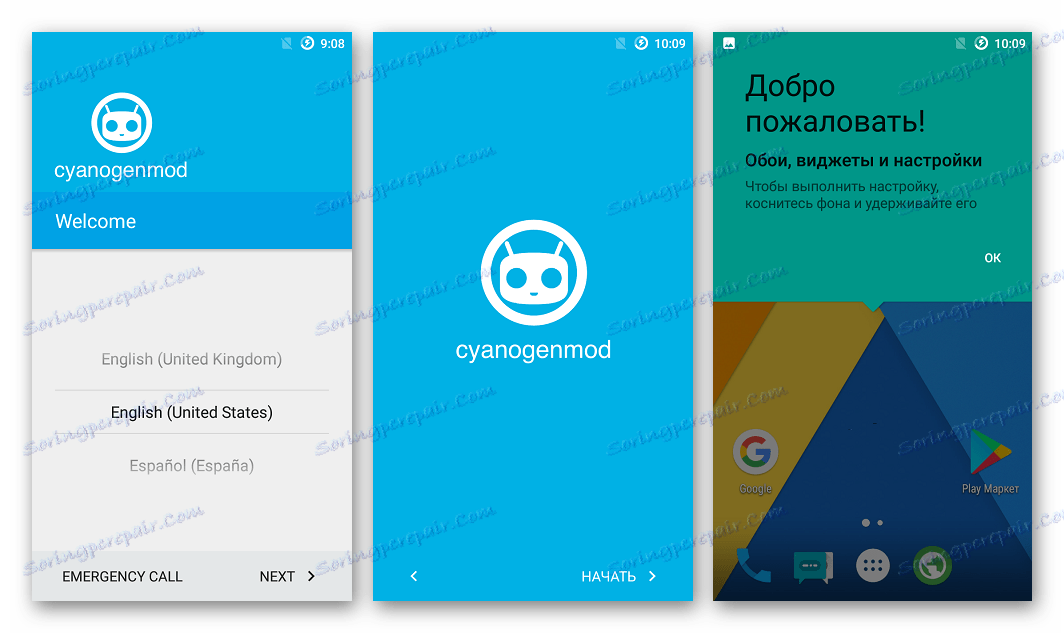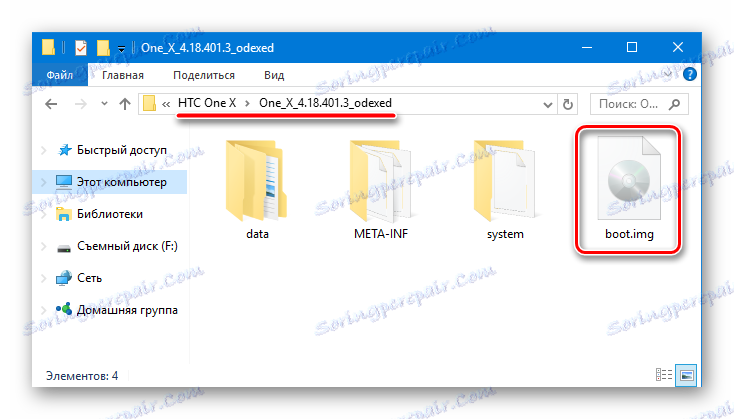Како фласхирати паметни телефон ХТЦ Оне Кс (С720е)
Сваки власник паметног телефона жели направити његов уређај боље, претворити га у функционалније и модерно решење. Ако корисник не може ништа да уради помоћу хардвера, онда софтвер може побољшати свако. ХТЦ Оне Кс - телефон високог нивоа са одличним техничким карактеристикама. О томе како да реинсталирате или замените системски софтвер на овом уређају ћемо размотрити у чланку.
Узимајући у обзир НТС Оне Кс са аспекта могућности фирмвера, треба напоменути да уређај на сваки могући начин "одустаје" од сметњи у свом програму. Ово стање је условљено политиком произвођача, па је пре фирмвера потребно посветити посебну пажњу проучавању концепата и упутстава и тек након потпуног разумијевања суштине процеса, прећи на директне манипулације са уређајем.
Свака акција има потенцијалну опасност за уређај! Одговорност за резултате манипулација са паметним телефоном лежи у потпуности са корисником који их имплементира!
Припрема
Као и код других Андроид уређаја, успјешност процедура ХТЦ Оне Кс на фирмваре-у на више начина предетерминира тачну припрему. Изводимо следеће прелиминарне операције, а пре него што извршимо операције са уређајем, завршавамо предложене упуте, учитамо потребне датотеке, припремимо алате који се требају користити.

Возачи
Најједноставнији начин додавања компоненти у систем за интеракцију софтверских алата са партицијама меморије Оне Кс је инсталирати ХТЦ Синц Манагер - власнички програм произвођача за рад са својим паметним телефонима.
- Преузмите Синц Манагер са службене странице ХТЦ
Преузмите Синц Манагер за ХТЦ Оне Кс (С720е) са званичне странице
- Покрените инсталатер програма и пратите упутства.
- Међу осталим компонентама, током инсталације Синц Манагер, биће инсталиран потребан управљачки програм за упаривање уређаја.
- Можете проверити исправну инсталацију компоненти у "Управљач уређајима".
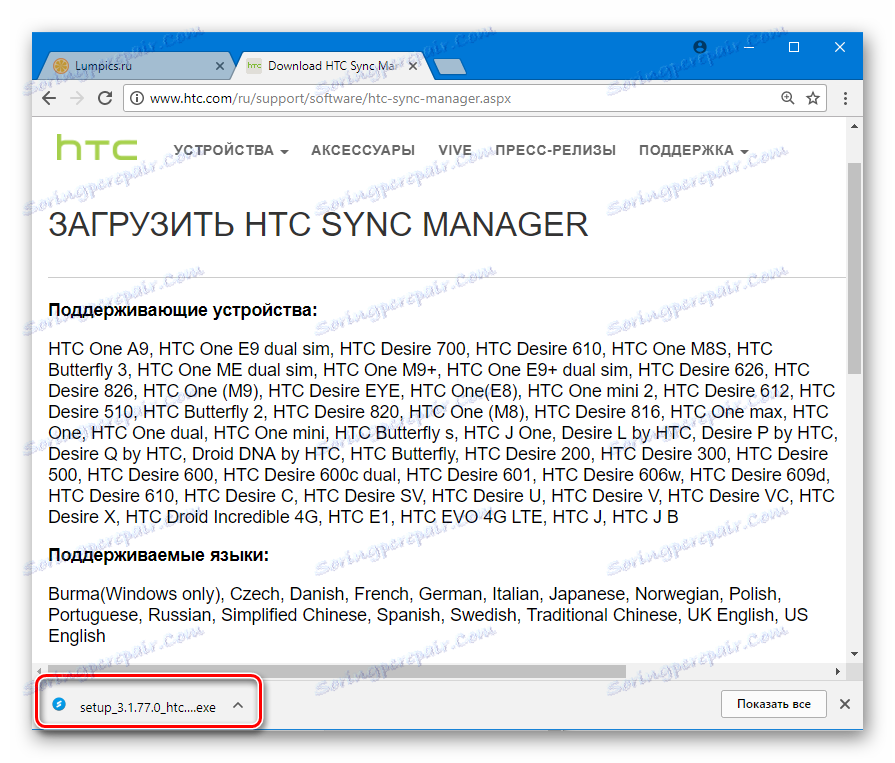
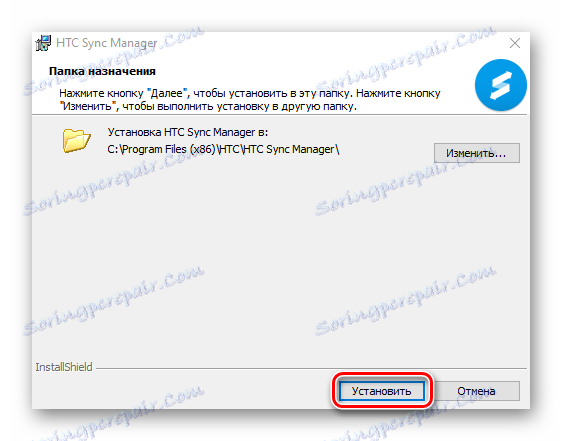
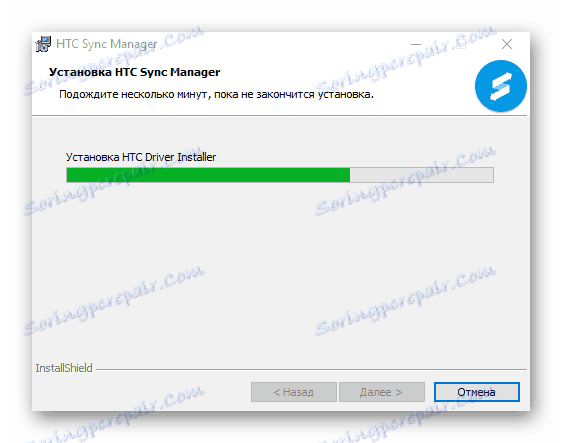
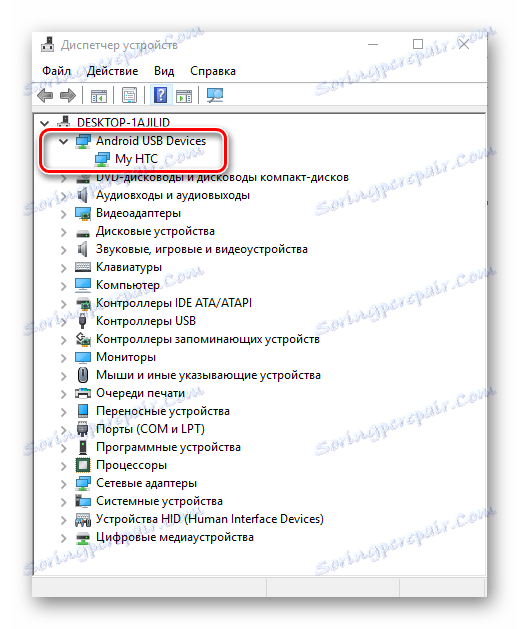
Прочитајте такође: Инсталирање управљачких програма за фирмвер компаније Андроид
Израда резервних копија информација
Употреба следећих начина инсталирања системског софтвера у предметни уређај укључује брисање корисничких података садржаних у паметном телефону. Након инсталације оперативног система, морат ћете вратити информације, што није могуће без претходно креиране сигурносне копије. Званични начин чувања података је следећи.
- Отворите управљачки програм који се користи горе да бисте инсталирали ХТЦ Синц Манагер.
- Повезујемо уређај на рачунар.
- Када први пут повежете на екрану Оне Кс, од вас ће бити затражено да омогућите упаривање са Синц Манагер. Потврђујемо спремност за операције кроз програм, кликом на дугме "ОК" , након стављања ознаке "Не питај више" .
- За накнадне везе повуците завјесе за обавештења на паметни телефон и додирните обавештење ХТЦ Синц Манагер .
- Након што одредите уређај у НТС Манагер Манагер-у, идите на одељак "Трансфер и бацкуп" .
- У прозору који се отвори, кликните на "Креирај резервну копију одмах . "
- Потврдите почетак процеса чувања података кликом на "ОК" у појављеном прозору упита.
- Процес покретања покреће, уз попуњавање индикатора у доњем левом углу прозора ХТЦ Синц Манагер.
- Када се процедура заврши, биће приказан прозор за потврду. Притисните дугме "ОК" и искључите паметни телефон са рачунара.
- Да бисте вратили податке из резервне копије, користите тастер "Враћање" у одељку "Пренос и резервно копирање" ХТЦ Синц менаџера.
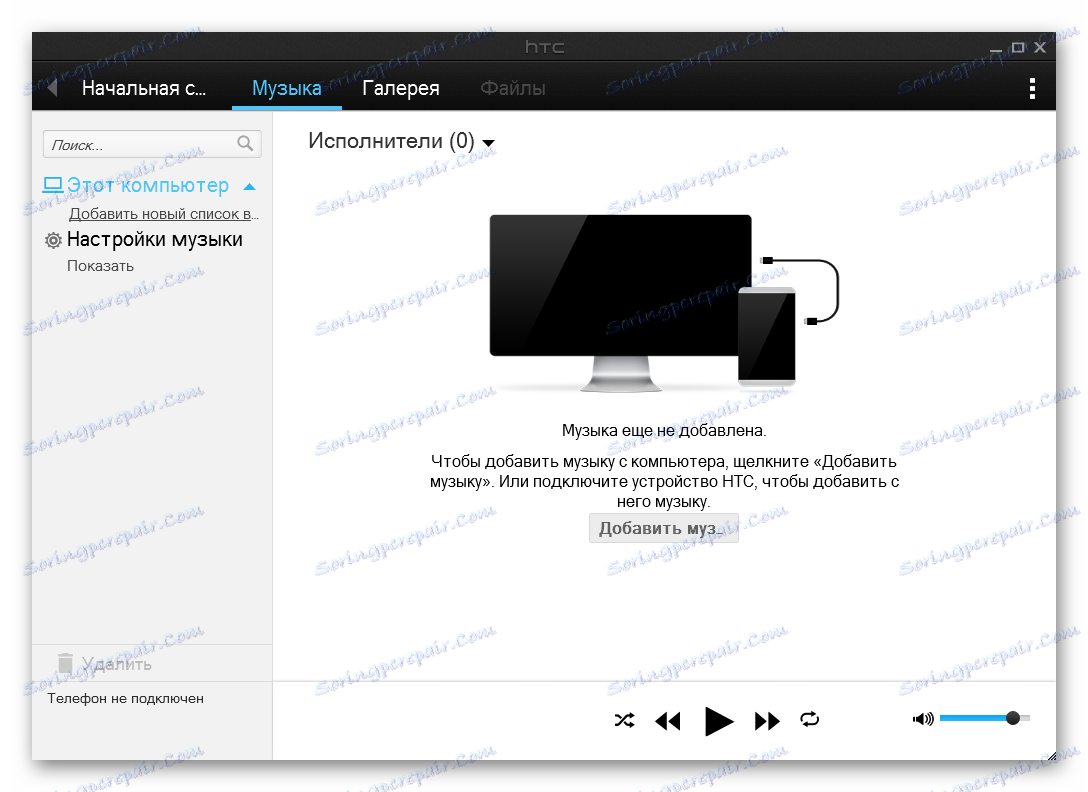
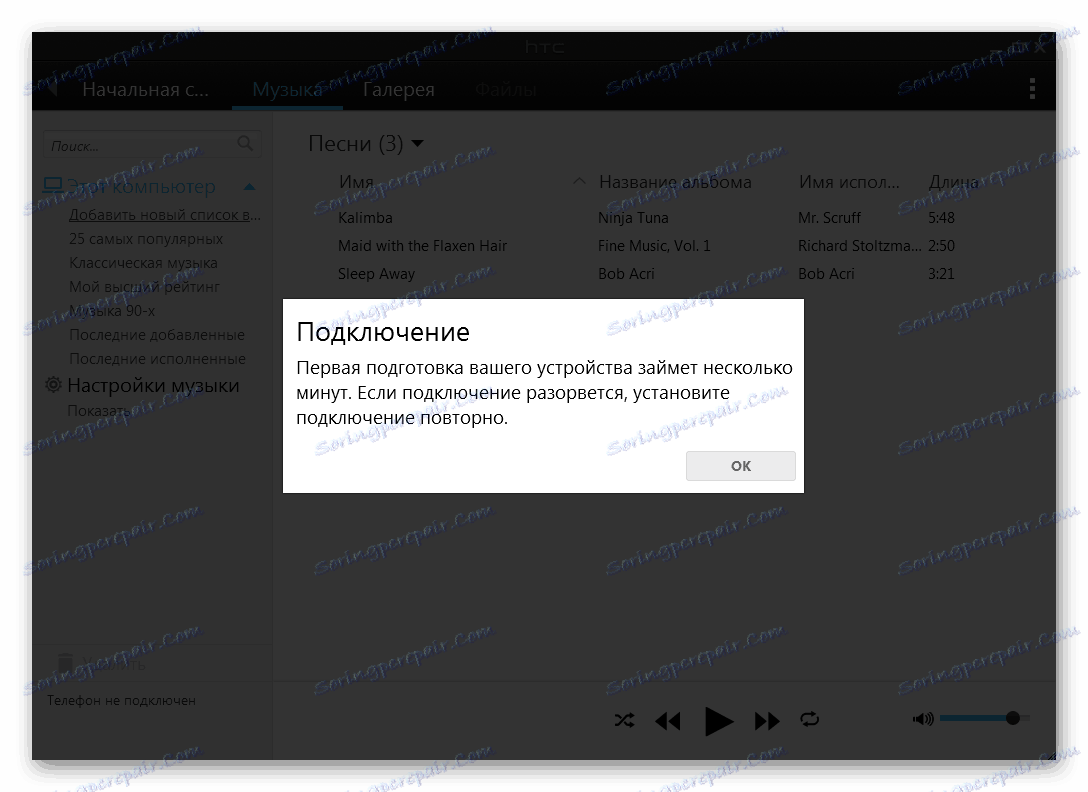
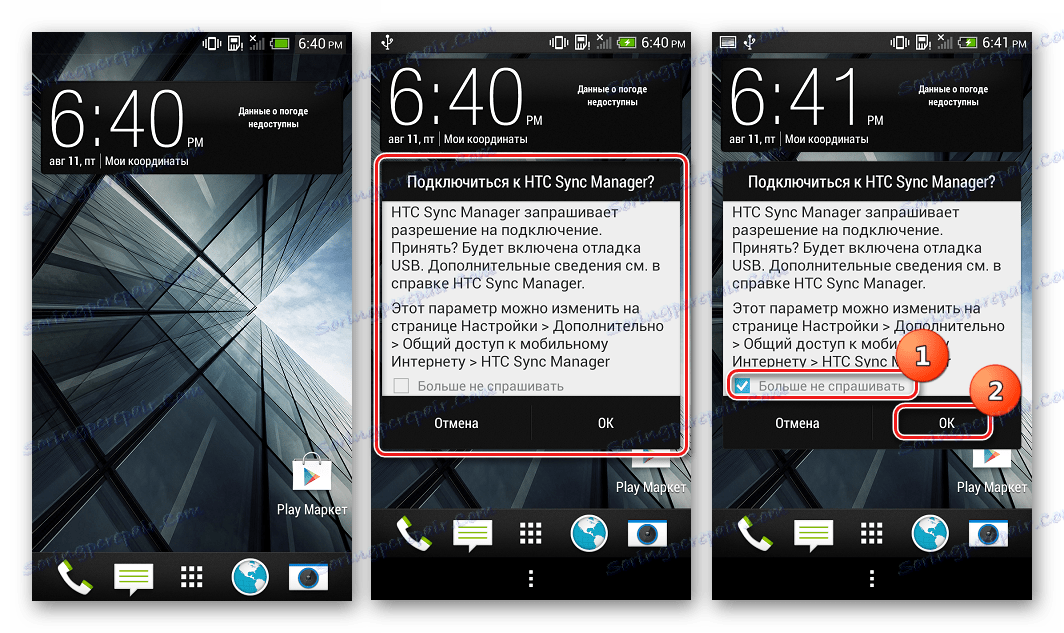
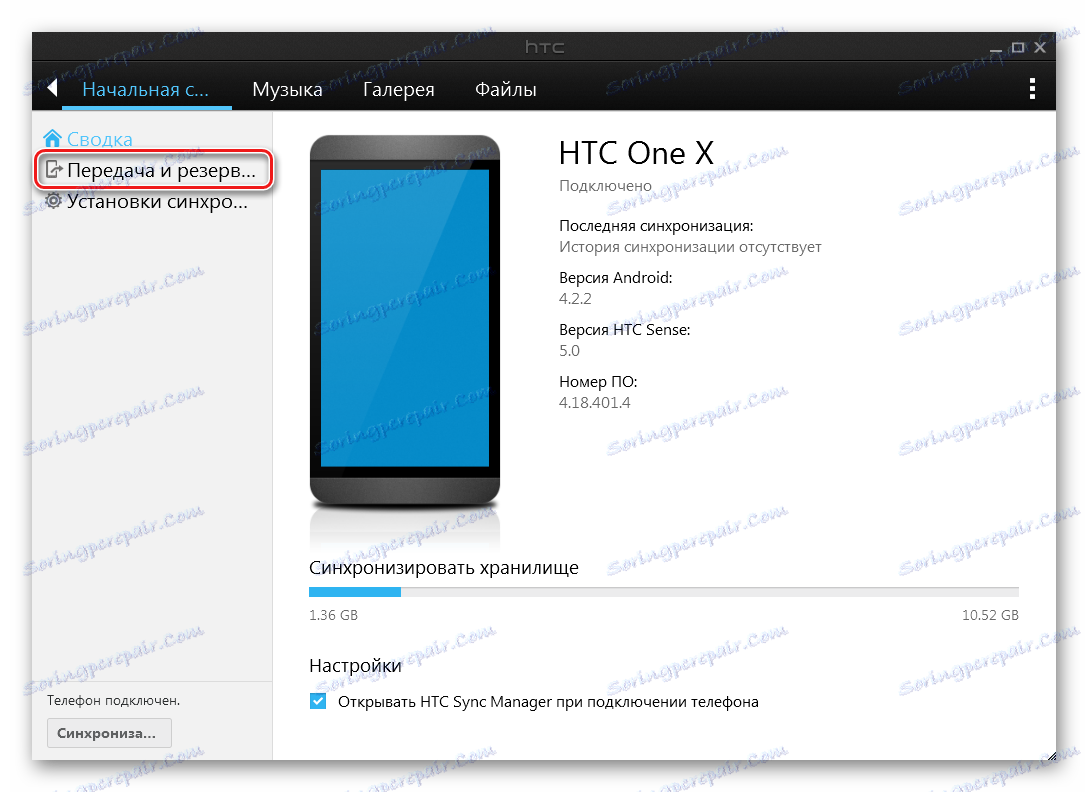
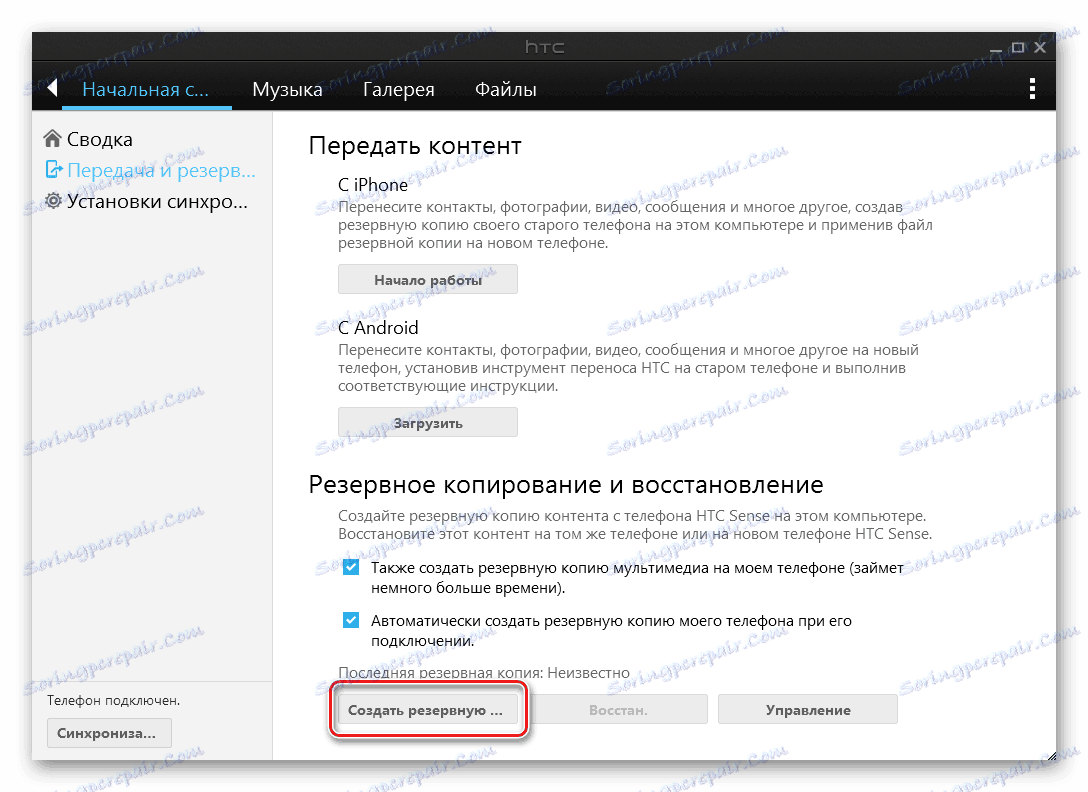
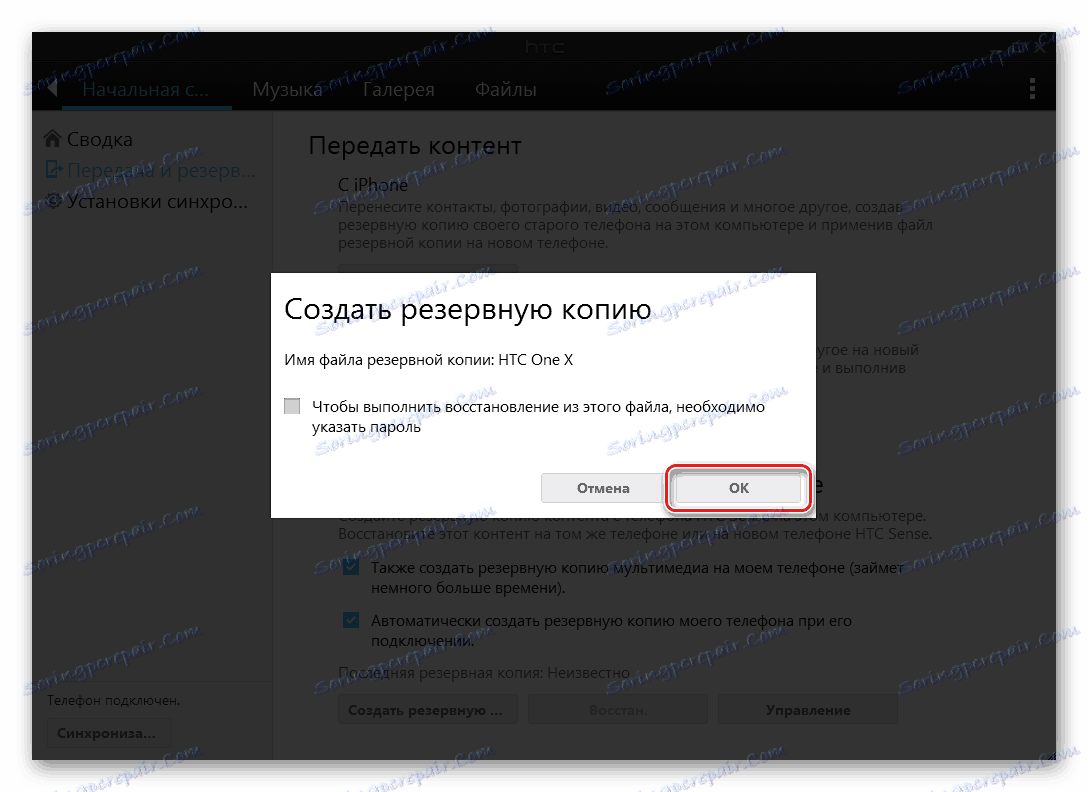
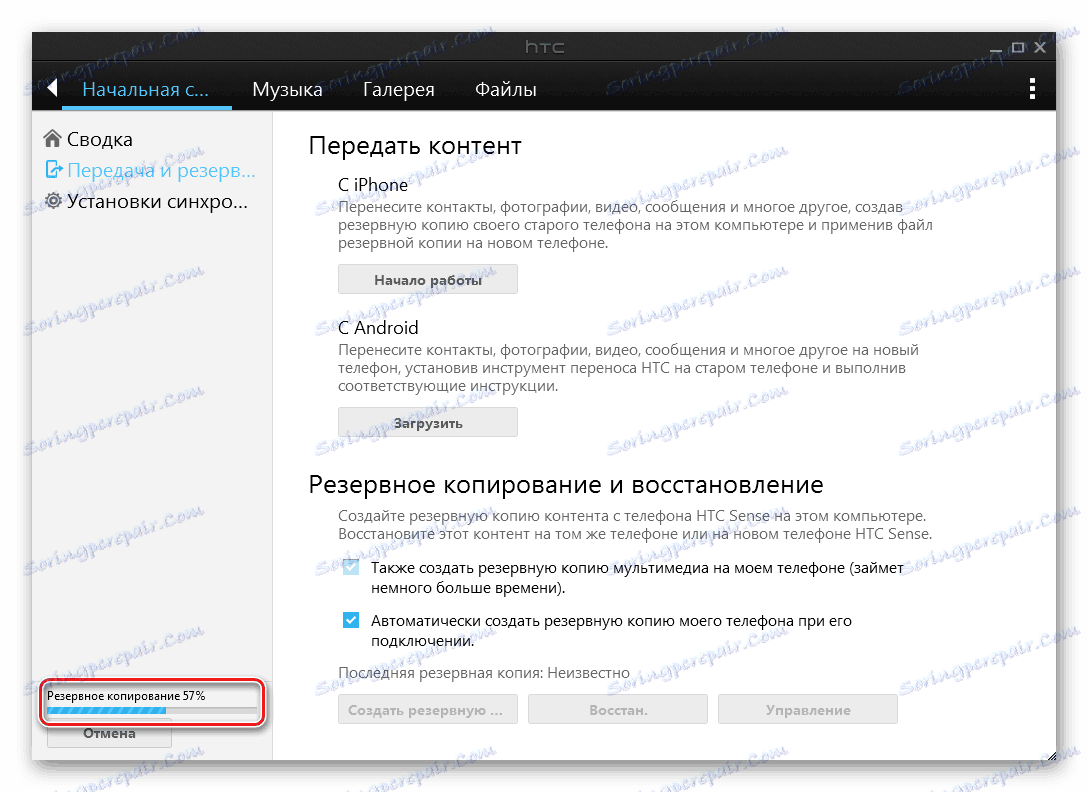
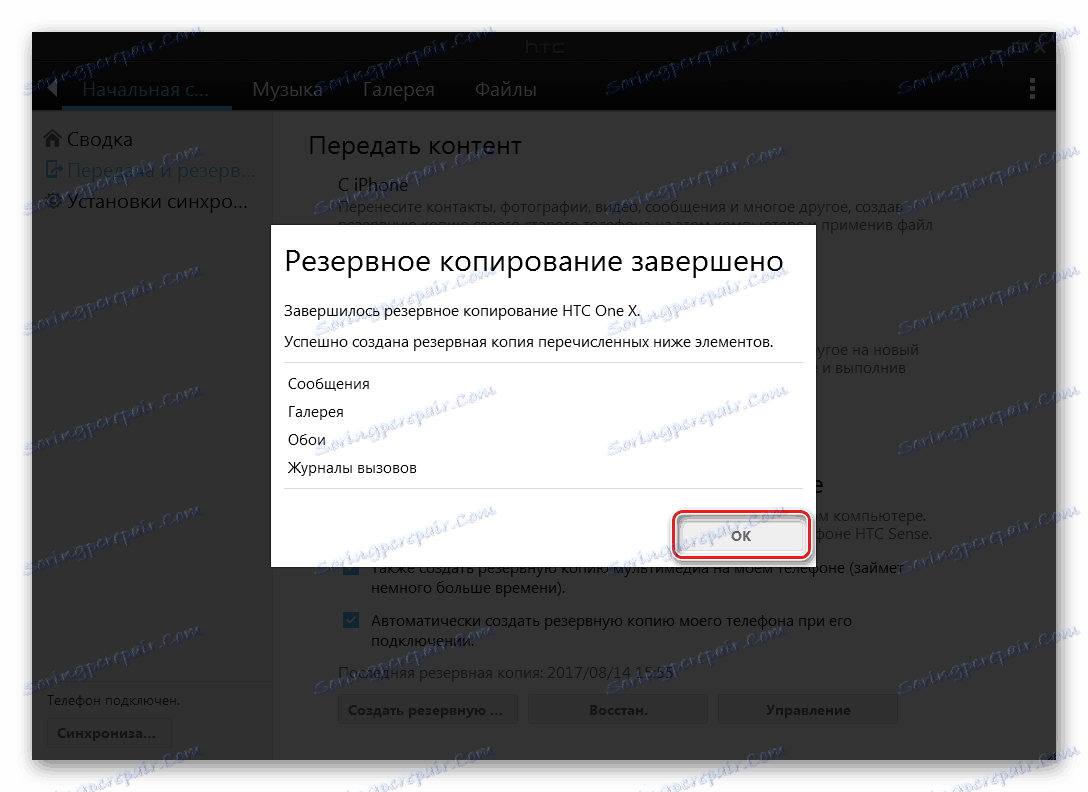
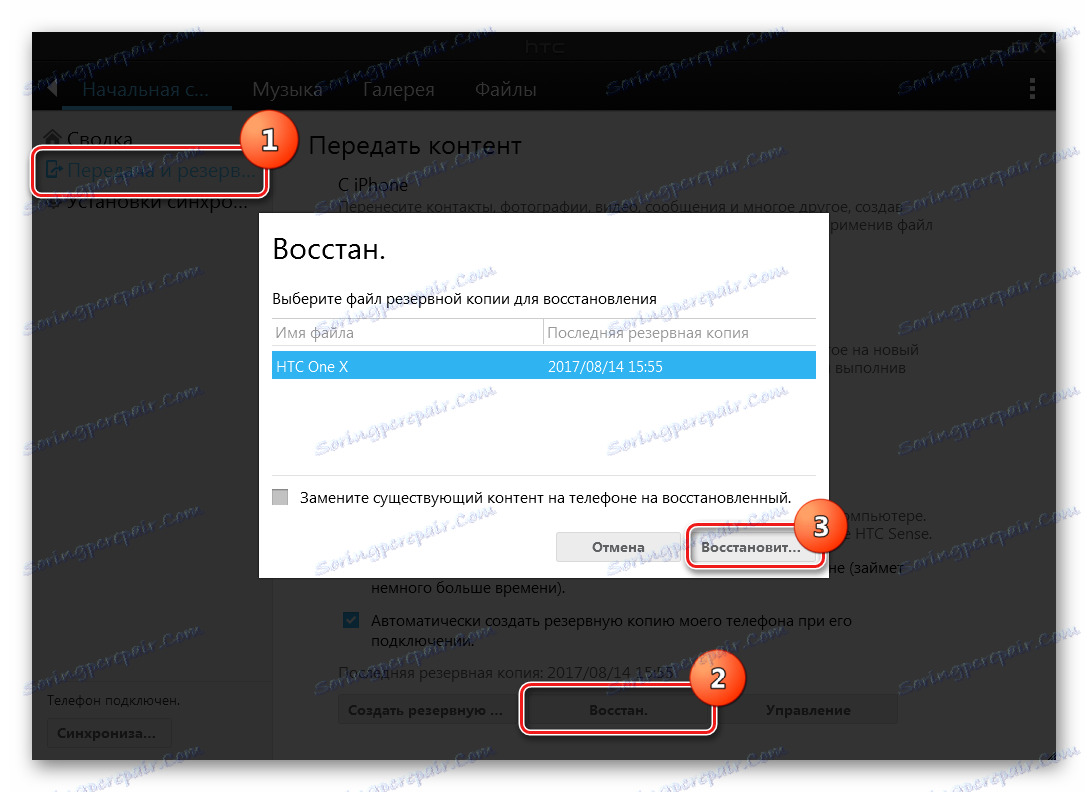
Прочитајте такође: Како направити резервне копије Андроид уређаја пре иОС-а
Обавезно
За операције са меморијским партицијама ХТЦ Оне Кс, поред управљачких програма, потребно је присуство функционалних и практичних софтверских алата на рачунару. Безбедно, учитамо и распакујемо корен погона Ц: са пакетом АДБ и Фастбоот . Испод описа начина да се задржимо на овом питању нећемо, што значи да је Фастбут присутан у корисниковом систему.
Преузмите АДБ и Фастбоот за ХТЦ Оне Кс фирмвер

Пре него што пратите упутства у наставку, препоручује се да се упознате са материјалом који се бави општим проблемима рада са Фастбоот-ом приликом инсталације софтвера на Андроид уређајима, укључујући покретање алата и основних операција:
Лекција: Како фласхирати телефон или таблет користећи Фастбоот
Трчање у различитим режимима
Да бисте инсталирали различите системске програме, потребно је да пребаците телефон на посебне начине рада - "БоотЛоадер" и "Рецовери" .
- Да бисте преведли паметни телефон у "боотлоадер", морате притиснути тастер "Волуме -" на уређају који је искључен и, држећи га, "Укључи" .
![ХТЦ Оне Кс (С720е) покреће боотлоадер]()
Тастери се морају држати све док се слика не појави на екрану три андроида на дну екрана и ставке менија изнад њих. За кретање кроз ставке користимо тастере за јачину звука, а потврда о избору ове или те функције је притисак на тастер "Повер" .
- Да бисте преузели на "Опоравак" , потребно је да изаберете ставку истог имена у менију "БоотЛоадер" .
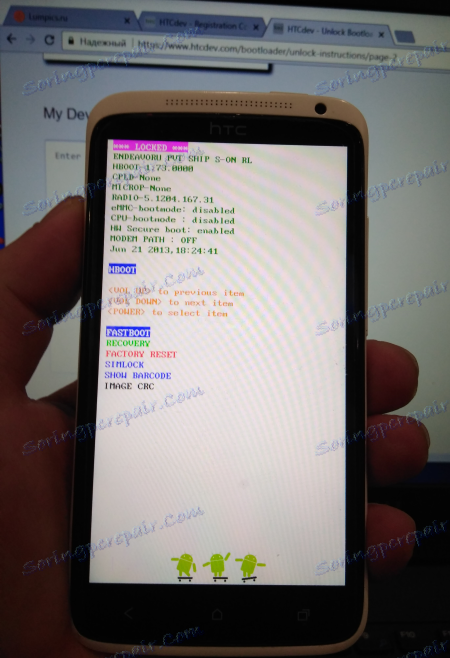
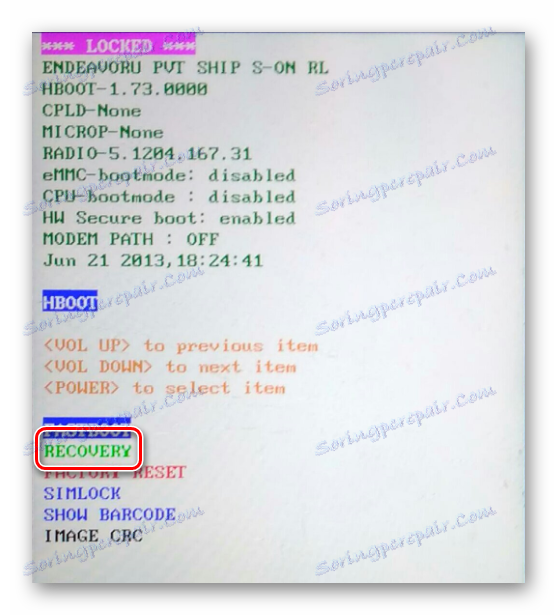
Откључавање заглавља
Упутства за инсталирање модификованог фирмвера, представљена у наставку, претпостављају да је утоварач уређаја откључан. Препоручује се да се процедура проведе унапријед, али то се ради на службеном начину који нуди ХТЦ. И претпоставља се и да су се на рачунару инсталирали Синц Манагер и Фастбоот пре него што се изврши следеће, а телефон је у потпуности напуњен.
- Кликните на линк на званичном сајту ХТЦ Девелопер Центра и кликните на дугме "Регистер" .
- Попуните поља поља и притисните зелени гумб "Региструј" .
- Идемо на пошту, отворимо писмо од ХТЦДев тима и кликните на везу да активирате рачун.
- Након активирања налога, унесите своје корисничко име и лозинку у одговарајућа поља на веб локацији компаније ХТЦ Девелопер Центер и кликните на "Пријава" .
- У области "Откључај боотлоадер" кликните на "Гет Стартед" .
- На листи "Подржани уређаји" изаберите све подржане моделе, а затим користите дугме "Започни откључај Боотлоадер" да бисте наставили са следећим корацима.
- Потврдите свест о потенцијалној опасности од процедуре тако што ћете кликнути на "Да" у пољу за потврду.
- Затим поставите ознаке у оба поља за потврду и кликните на дугме за откључавање упутстава.
- У отвореном упутству прескочимо све кораке
![ХТЦ Оне Кс Откључај боот лоадер ХТЦДев прескочите првих 7 корака]()
и листајте кроз инструкције до самог краја. Треба нам само поље за убацивање идентификатора.
- Преводимо телефон у режим "Боотлоадер" . На листи команди које се отвара , изаберите "ФАСТБООТ" , а затим повежите уређај са рачунаром помоћу УСБ кабла.
- Отворите командну линију и напишите следеће:
cd C:ADB_Fastboot![ХТЦ Оне Кс Откључај покретач боотлоадер командне линије у АДБ_Фастбоот]()
Прочитајте више:
Позивање "Цомманд Лине" у оперативном систему Виндовс 7
Покретање командне линије у Виндовсу 8
Отварање командне линије у оперативном систему Виндовс 10 - Следећи корак је да сазнате вредност ИД-а уређаја потребног за добијање дозволе за откључавање од програмера. Да бисте добили информације, унесите следеће у конзолу:
fastboot oem get_identifier_token![ХТЦ Оне Кс Откључај боотлоадер оем гет_идентифиер_токен]()
и започети извршавање наредбе притиском на "Ентер" .
- Добијени скуп симбола је изабран помоћу тастера са стрелицама на тастатури или помоћу миша,
![ХТЦ Оне Кс Откључај покретач копирања ИдентифиерТокен копирање у поље ХТЦДев]()
и копирајте информације (помоћу комбинације "Цтрл" + "Ц" ) у одговарајуће поље на ХТЦДев веб страници. Требало би да изгледа овако:
![ХТЦ Оне Кс Откључавање лоадера Послати након уноса вриједности токена]()
Да бисте прешли на следећи корак, кликните на "Субмит" .
- Ако су горе наведени кораци успешни, добијамо писмо од ХТЦДев који садржи Унлоцк_цоде.бин - посебну датотеку за пренос на уређај. Преузмите датотеку из слова и ставите преузету у директоријум са Фастбоот-ом.
- Послали смо конзолу команду:
fastboot flash unlocktoken Unlock_code.bin - Извршавање горње наредбе резултираће захтевом на екрану уређаја: "Откључај боотлоадер?" . Поставили смо знак близу "Да" и потврдили спремност за покретање процеса помоћу дугмета " Укључено " на уређају.
- Као резултат тога, поступак ће се наставити и боотлоадер ће бити откључан.
- Потврда успешног откључавања је натпис "*** УНЛОЦКЕД ***" на врху главног екрана "Боотлоадер" мода.
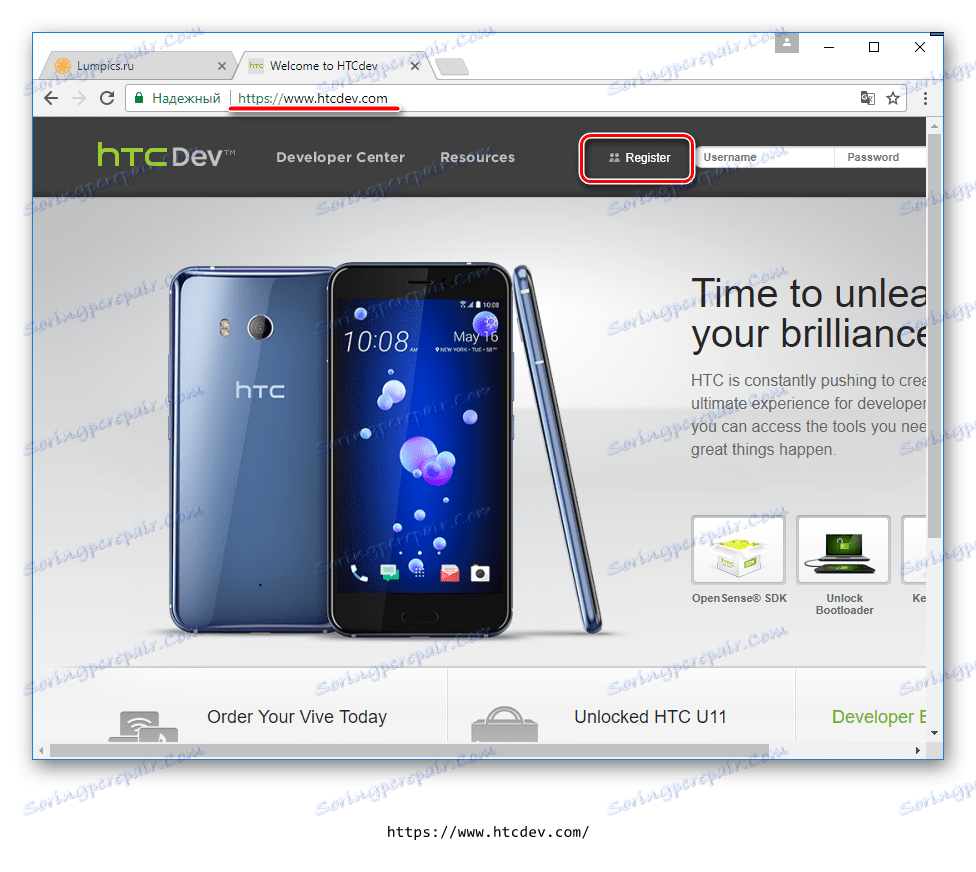
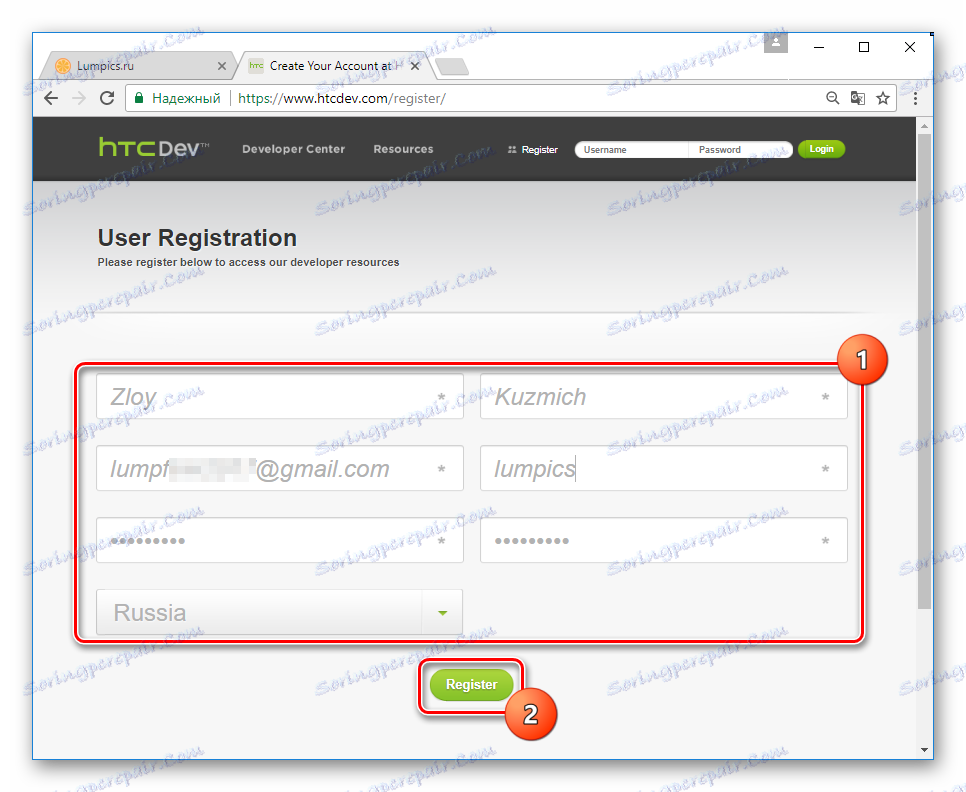
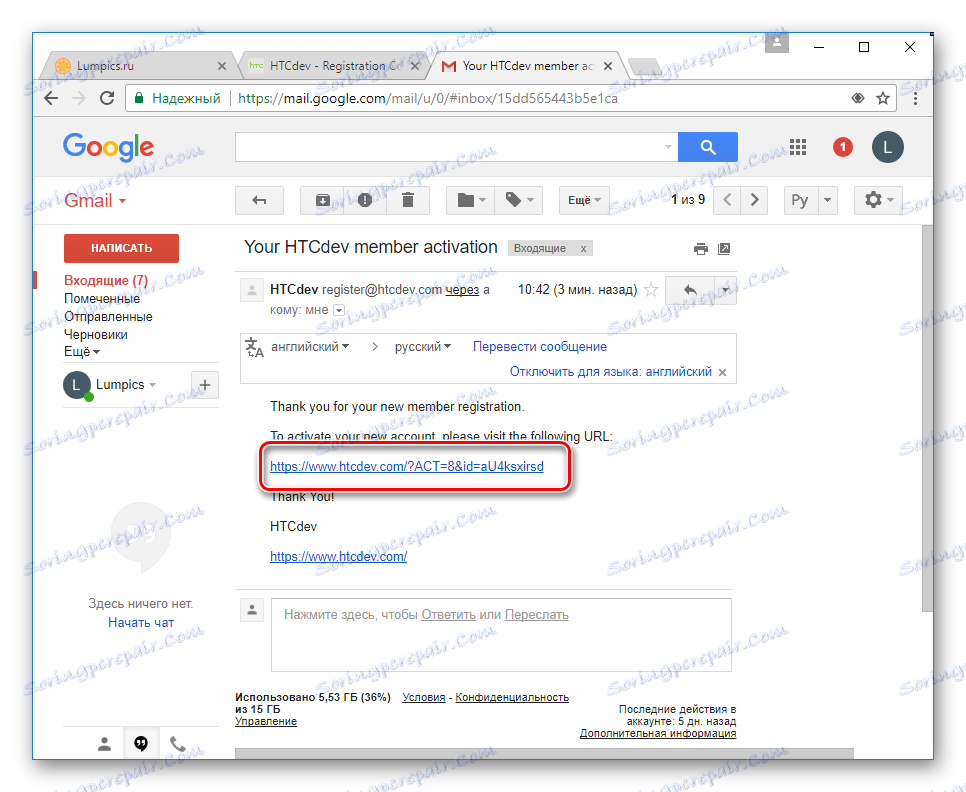
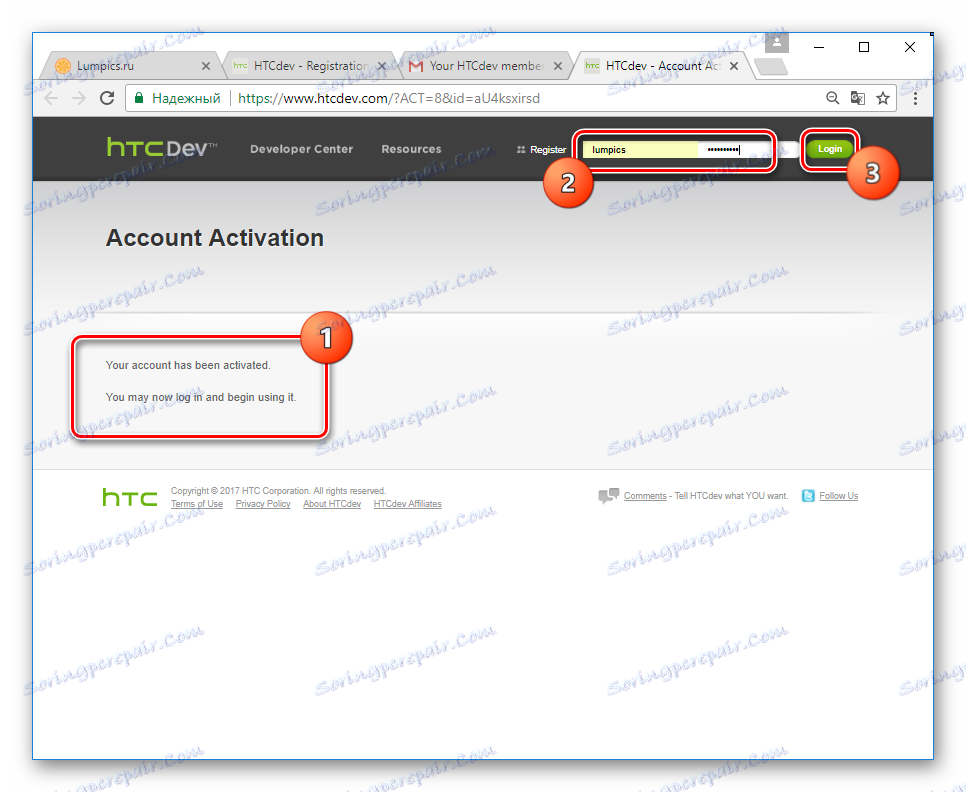
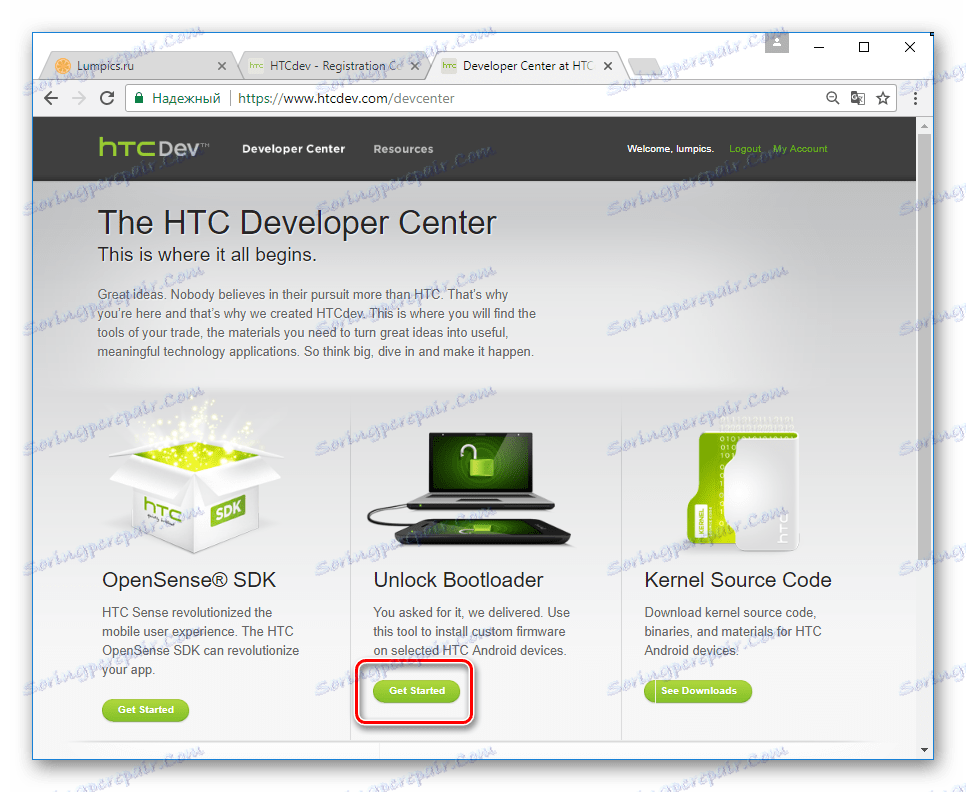
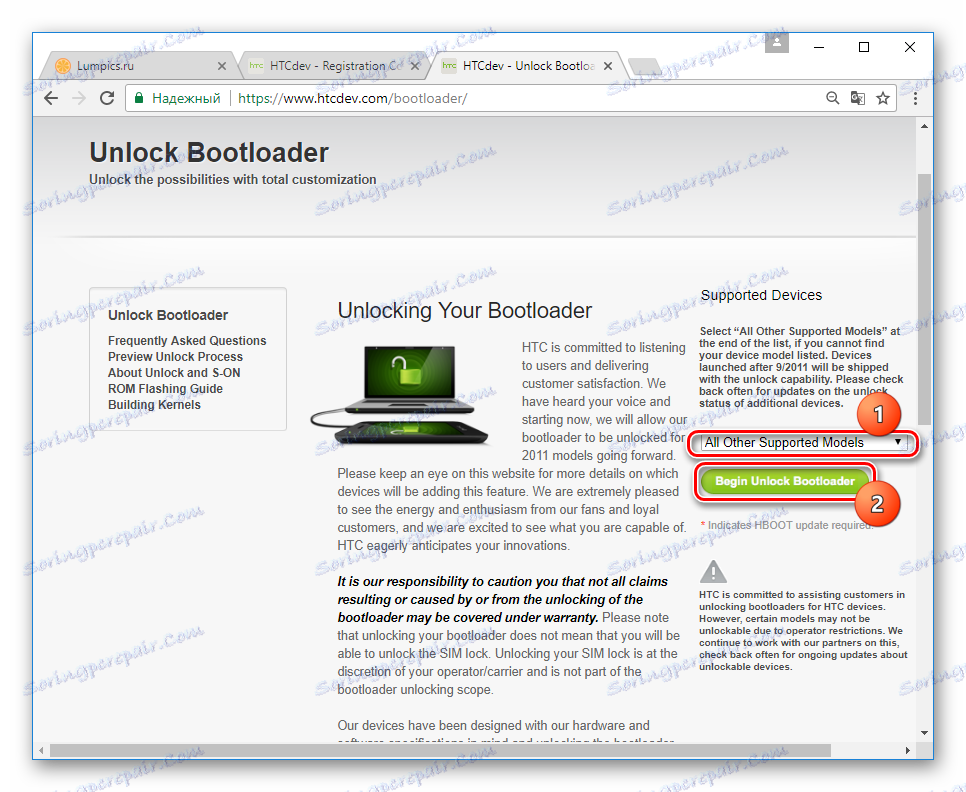
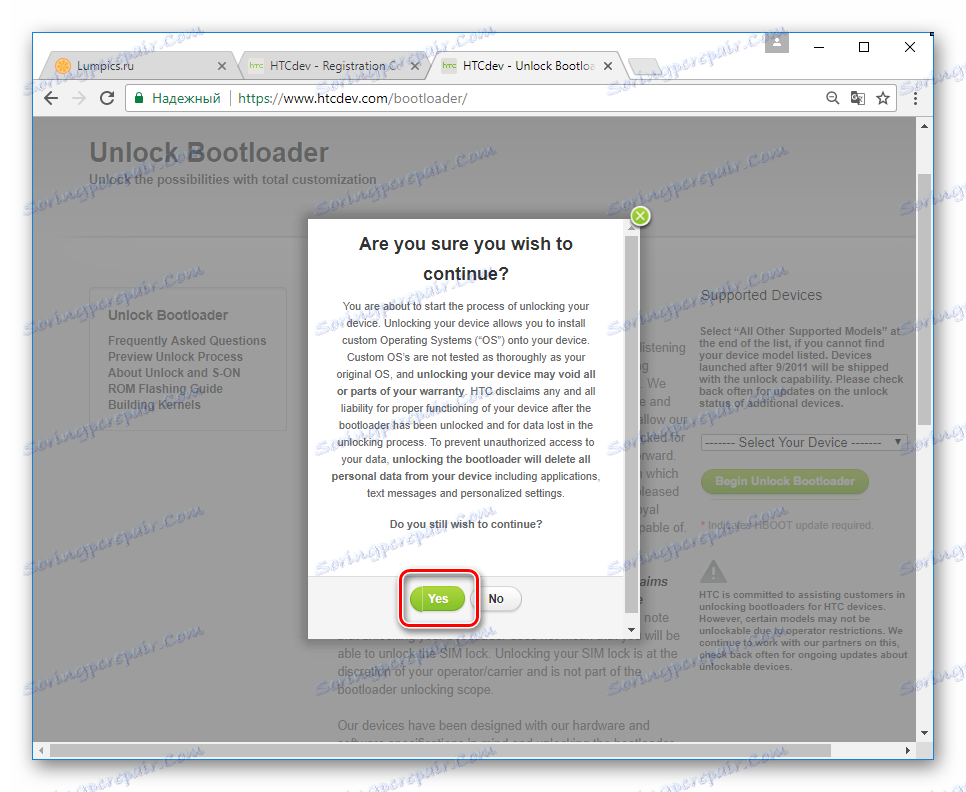
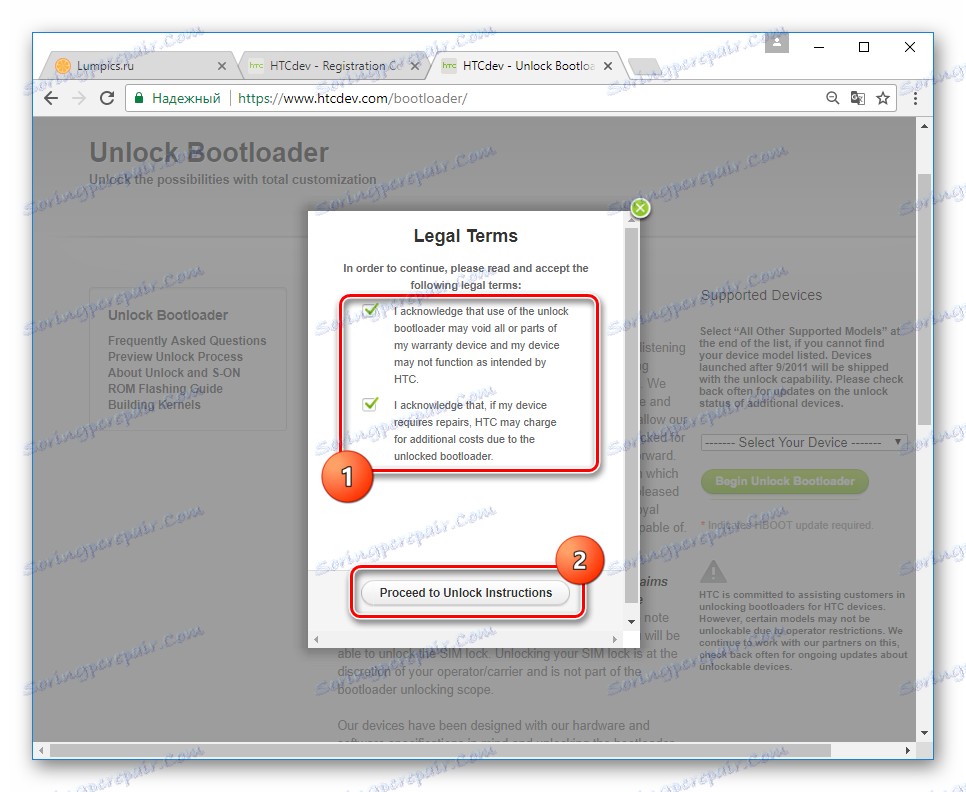
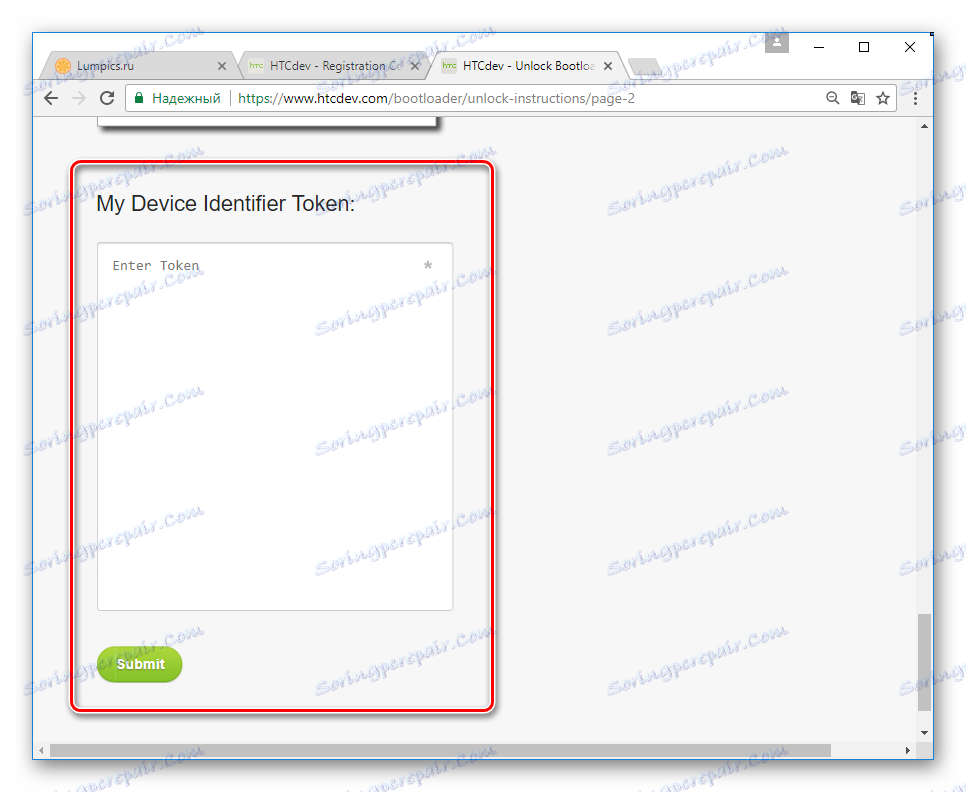
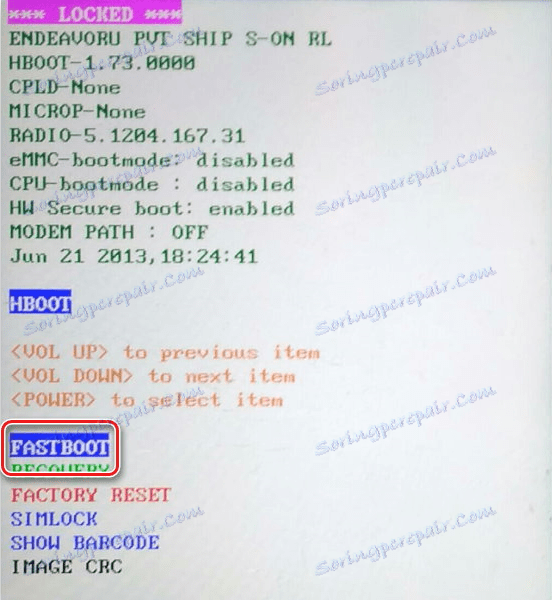
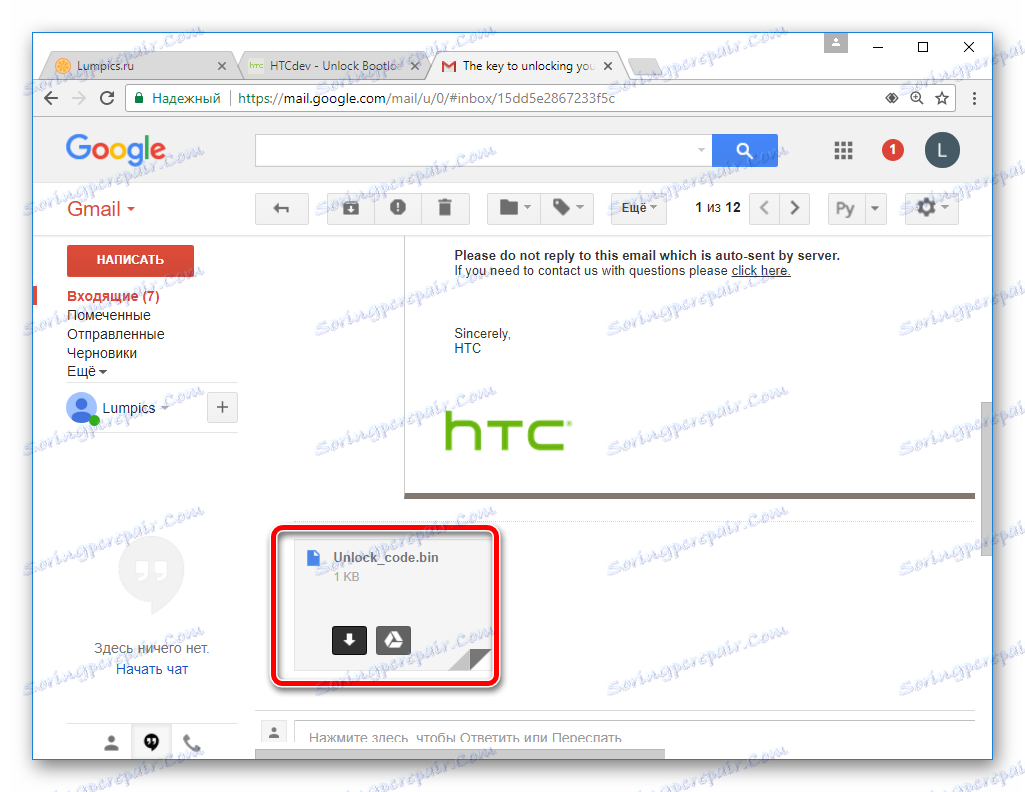

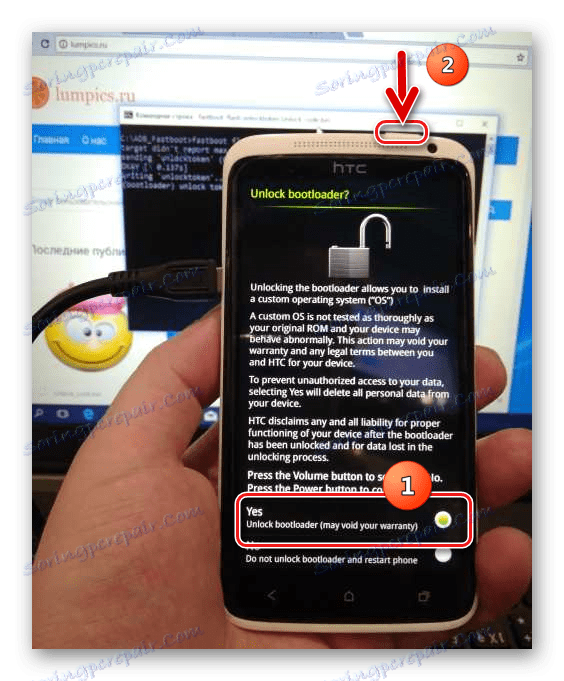
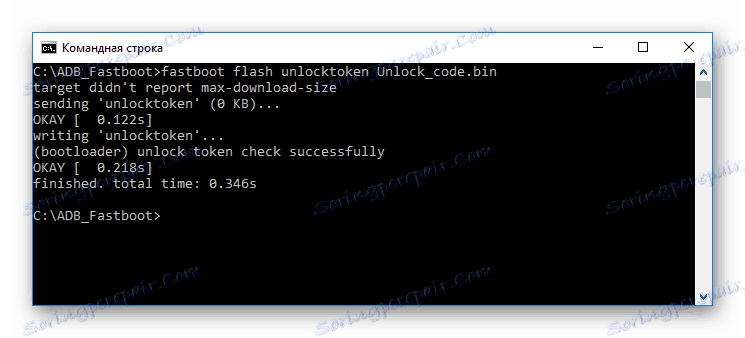
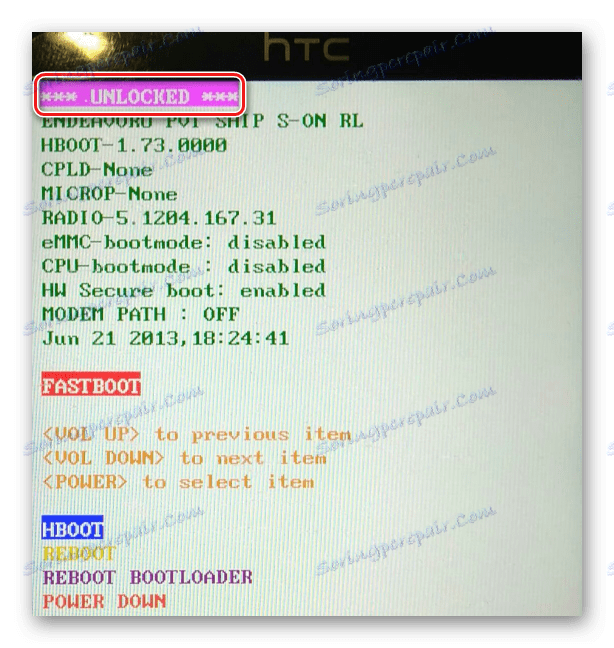
Инсталација прилагођеног опоравка
За било какве озбиљне манипулације системским софтвером ХТЦ Оне Кс потребно је модификовано окружење за опоравак (прилагођавање по мери). Приложена маса обезбеђује модел који се разматра ЦлоцкворкМод Рецовери (ЦВМ) . Инсталирајте једну од преносивих верзија овог окружења за опоравак на уређају.

- Преузмите пакет који садржи слику окружења из доње линије, распакујте је и преименујете датотеку из архиве на цвм.имг , а затим ставите слику у директоријум са Фастбоот-ом.
- Убаците један Кс у режим "Боотлоадер" и идите на ставку "ФАСТБООТ" . Затим прикључимо уређај на УСБ порт рачунара.
- Покрените Фастбоот и унесите са тастатуре:
fastboot flash recovery cwm.img![ХТЦ Оне Кс ЦВМ фастбоот фласх рецовери цвм.имг]()
Команду се потврђује притиском на "Ентер" .
- Искључите уређај са рачунара и поново покрените боотлоадер тако што ћете изабрати команду "Ребоот Боотлоадер" на екрану уређаја.
- Користите команду "Опоравак" , која ће поново покренути телефон и покренути окружење за опоравак ЦлоцкворкМод.
Преузмите ЦлоцкворкМод Рецовери (ЦВМ) за ХТЦ Оне Кс
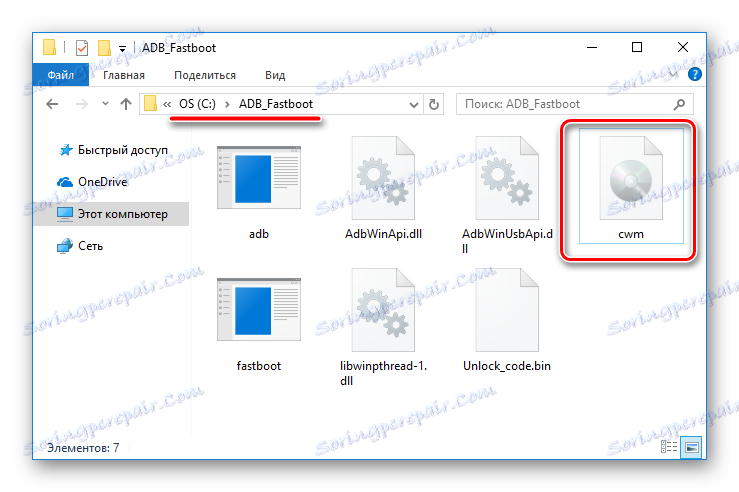

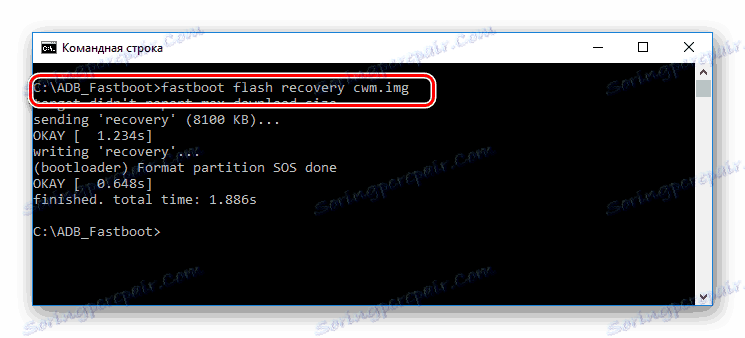
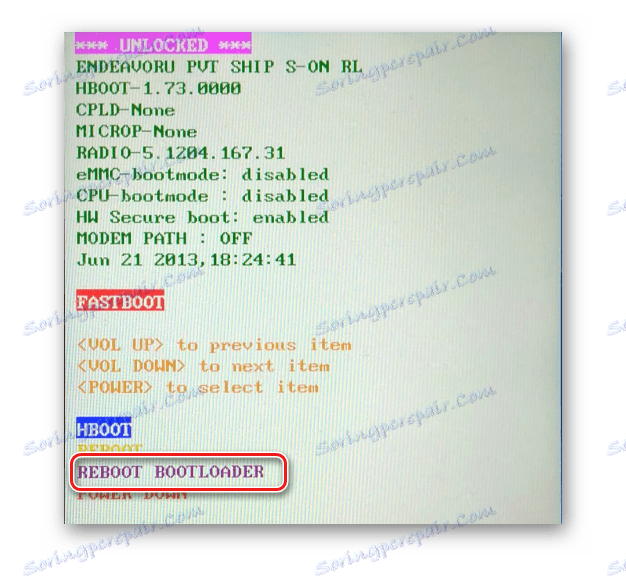
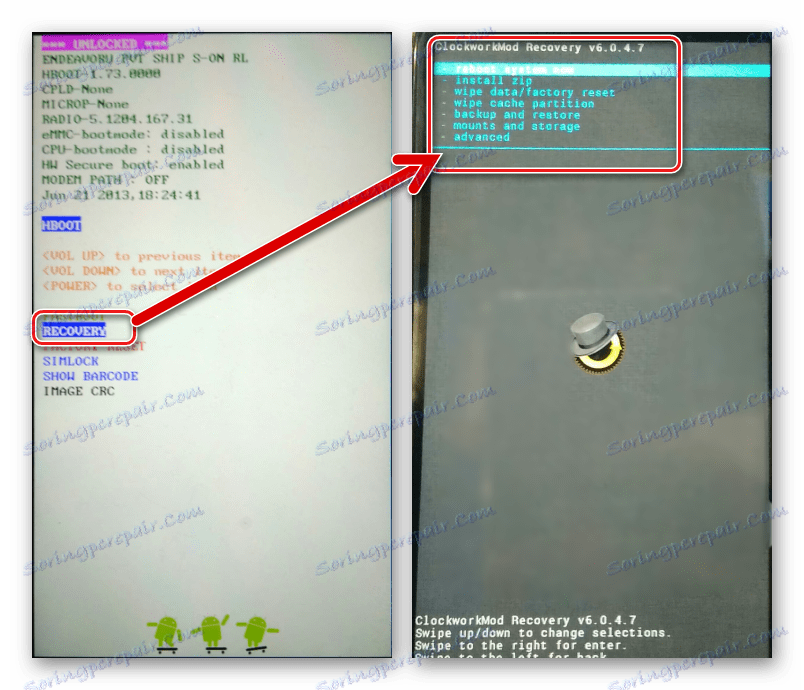
Фирмваре
Да би се донекле побољшала софтверски део уређаја који се разматра, да би надоградили верзију Андроид-а на више или мање стварне, а такође и да диверзификују функционалност, неопходно је искористити неовисни фирмваре.
Да бисте инсталирали прилагођене уређаје и портове, биће вам потребно модификовано окружење које можете инсталирати према горе наведеним упутствима у чланку, али прво можете само ажурирати верзију званичног софтвера.
1. метод: Андроид апликација "Ажурирања софтвера"
Једини начин рада са софтвером система за паметне телефоне који је одобрио произвођач званично користи фирмваре упдате софтвер уграђен у званични фирмваре. Током животног циклуса уређаја, то јест, док је систем ажуриран од произвођача, ова функција се редовно подсјећа на упорна обавјештења на екрану уређаја.
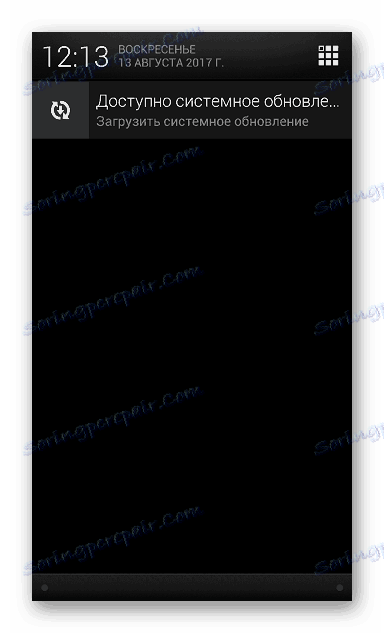
До данас, како би се ажурирала званична верзија оперативног система или потврдила релевантност последњег, неопходно је урадити следеће.
- Идите на одељак за подешавања ХТЦ Оне Кс, помичите се над листом функција и кликните на "О телефону" , а затим изаберите горњу линију - "Ажурирања софтвера" .
- Након пријављивања, аутоматски проверава ажурирања на ХТЦ серверима. Ако постоји више актуелне верзије од оне која је инсталирана на уређају, биће приказано одговарајуће обавештење. Ако је софтвер већ ажуриран, добијамо екран (2) и можемо наставити на један од следећих начина инсталирања оперативног система у уређај.
- Притиснемо дугме "Довнлоад" , сачекајте да се ажурирање преузме и инсталира, након чега ће се паметни телефон поново покренути, а верзија система ажурирана на тренутну верзију.
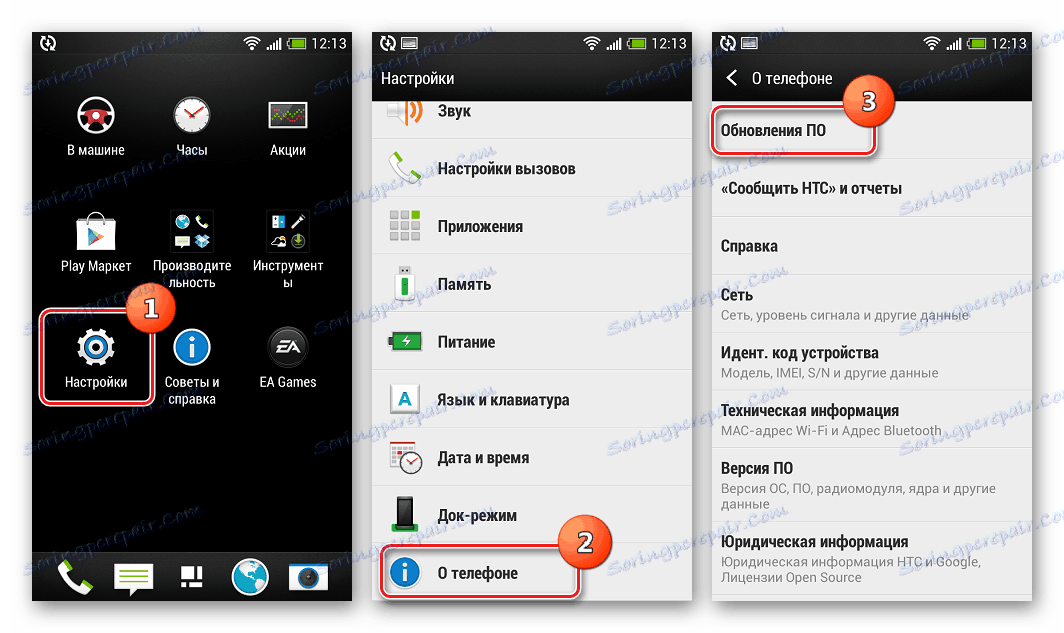
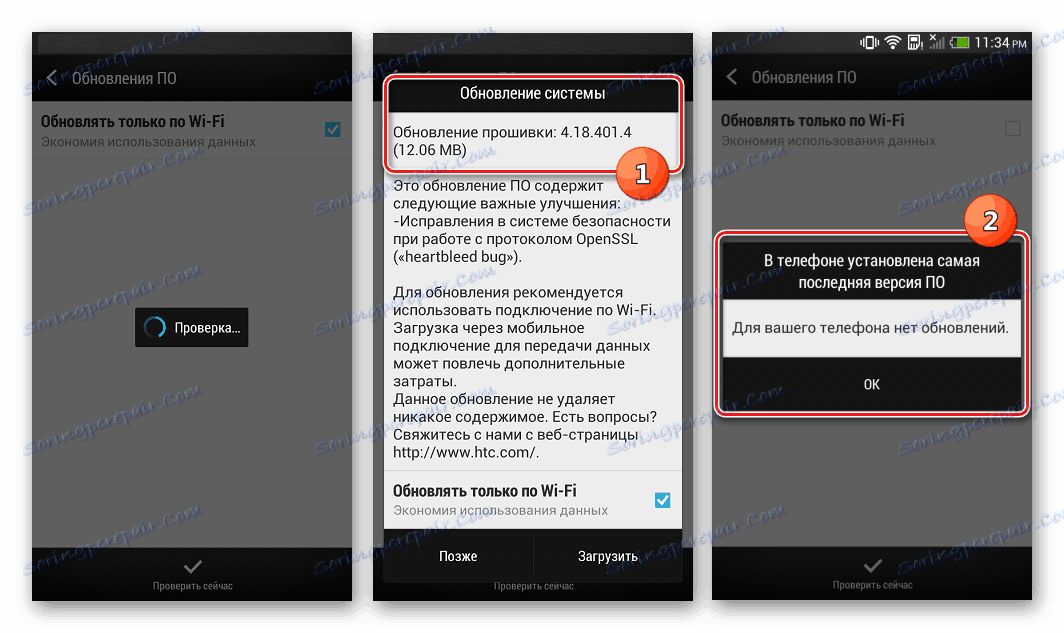
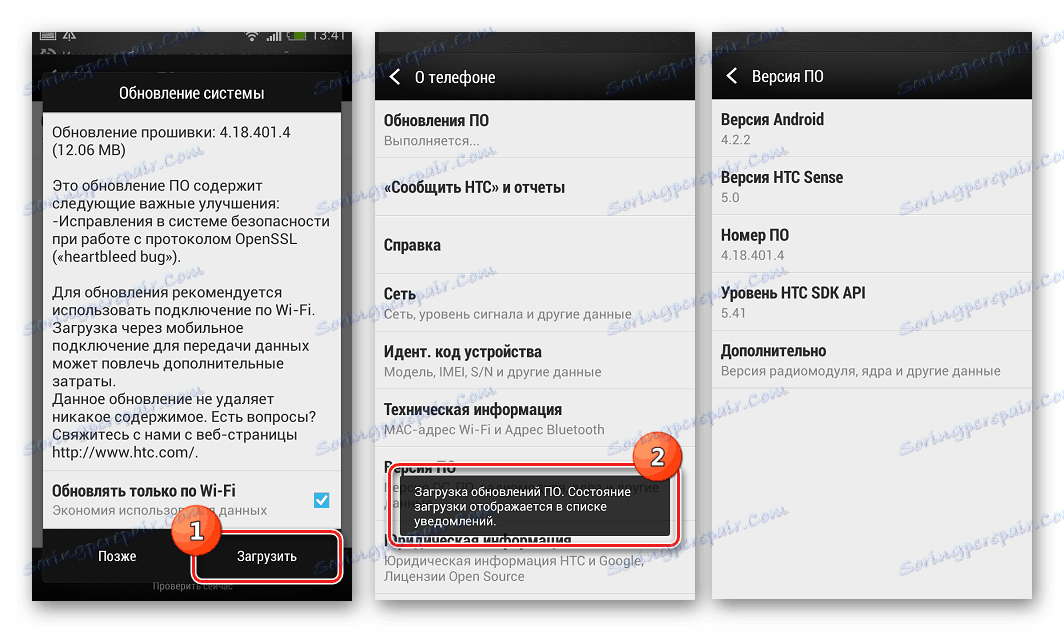
Метод 2: Андроид 4.4.4 (МИУИ)
Софтвер произвођача независних произвођача може дати нови живот у уређај. Избор модификованог решења лежи у потпуности на кориснику, доступан скуп различитих пакета за инсталацију је прилично широк. Као пример, фирмваре који је портирао МИУИ Руссиа тим за ХТЦ Оне Кс базиран је на Андроид 4.4.4.

Прочитајте такође: Изаберите фирмваре МИУИ
- Инсталирамо модификовани метод опоравка описан горе у припремним процедурама.
- Преузмите софтверски пакет са званичног веб извора тима МИУИ Руссиа:
- Зип-пакет стављамо у унутрашњу меморију уређаја.
- Преузмите телефон у "Боотлоадер" , затим у "РЕЦОВЕРИ" . И МОРА ДА направите резервну копију тако што ћете изабрати одговарајуће ставке у ЦВМ-у.
- Радимо брисаче (чишћење) главних партиција система. Да бисте то урадили, потребна вам је опција "брисање података / фабрички ресет" .
- Идемо у "инсталирати зип" на главном екрану ЦВМ-а, онда ћемо одредити путању до зип-пакета са софтвером, након што изаберемо "изаберите зип из меморије / сдцард" и започните инсталацију МИУИ кликом на "Иес-Инсталл ..." .
- Чекаћемо да се порука за потврду појављује - "Инсталирај са комплетне картице сд" , вратите се на главни екран окружења и изаберите "напредни" , а затим поново покрените уређај у покретач.
- Распакујте фирмвер од стране архивара и копирајте боот.имг у директоријум Фастбоот .
- Ми пребацујемо уређај у ФАСТБООТ мод из боотлоадер-а, повежите га са рачунаром, ако је искључен. Покрените Фастбат командну линију и испразните боот.имг слику:
fastboot flash boot boot.img![ХТЦ Оне Кс ЦВМ флеш боот]()
Затим морате притиснути "Ентер" и сачекајте да систем заврши инструкцију.
- Поново покрените ажурирани Андроид помоћу ставке "РЕБООТ" у менију "Боотлоадер" .
- Мораћете мало чекати да иницијализујете компоненте МИУИ 7, а затим извршите почетну поставку система.
![ХТЦ Оне Кс (С720е) МИУИ 7 прво лансирање]()
Важно је напоменути да МИУИ на ХТЦ Оне Кс функционише врло добро.
Скидање МИУИ фор ХТЦ Оне Кс (С720е)
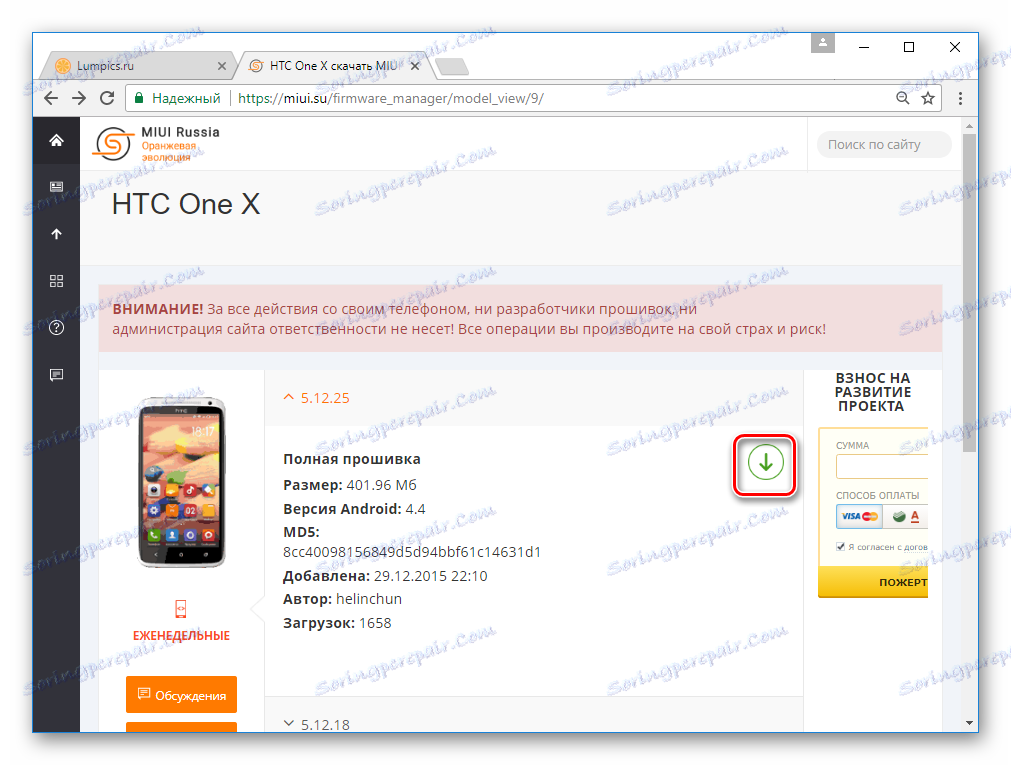
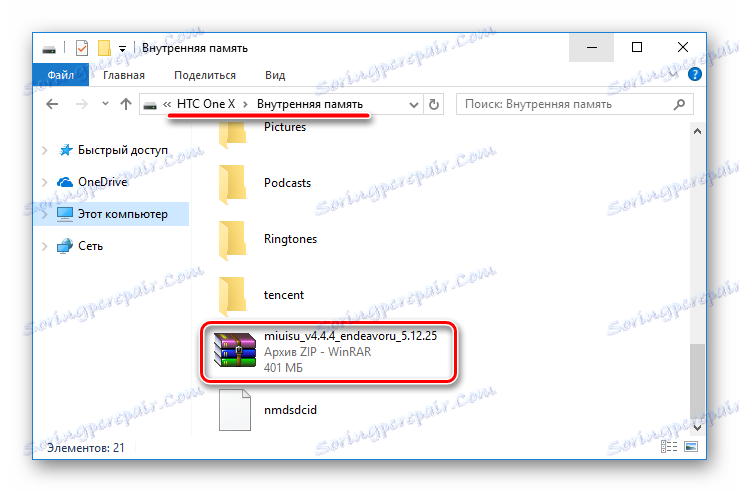
Необавезно. Ако се паметни телефон не покрене у Андроид, што онемогућава копирање пакета у меморију за даљу инсталацију, можете искористити ОТГ могућности. То јест, копирајте пакет са оперативног система на УСБ флеш диск, повежите га преко адаптера на уређај, а када даљом манипулацијом у опоравку одредите пут до "ОТГ-Фласх" .
Прочитајте такође: Водич за повезивање УСБ флеш диска на Андроид и иОС паметни телефон
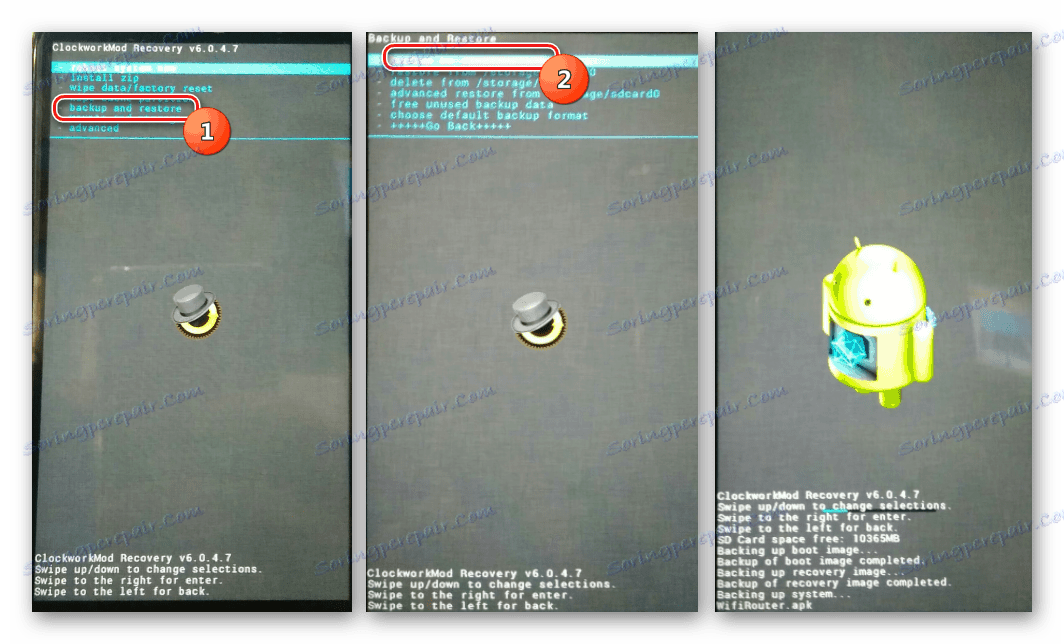
Прочитајте такође: Како фласхирати Андроид кроз опоравак
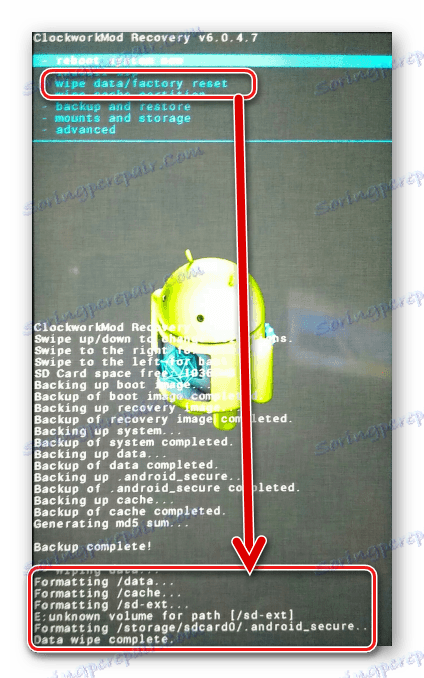
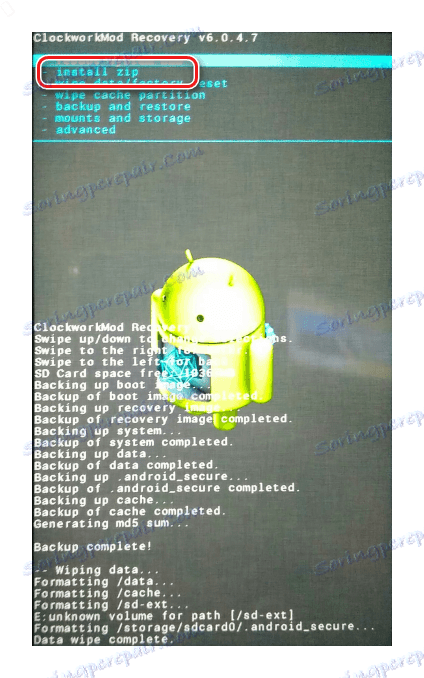
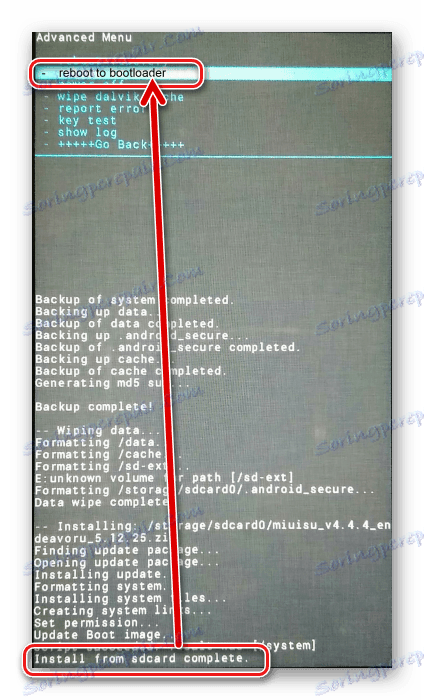
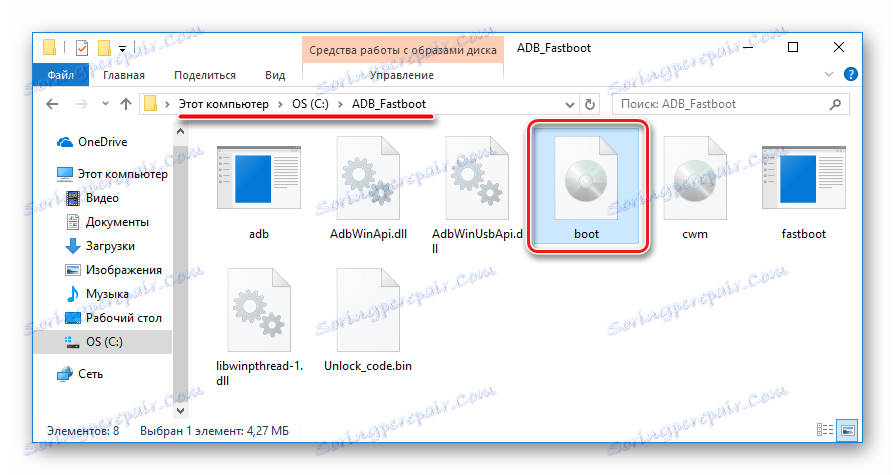

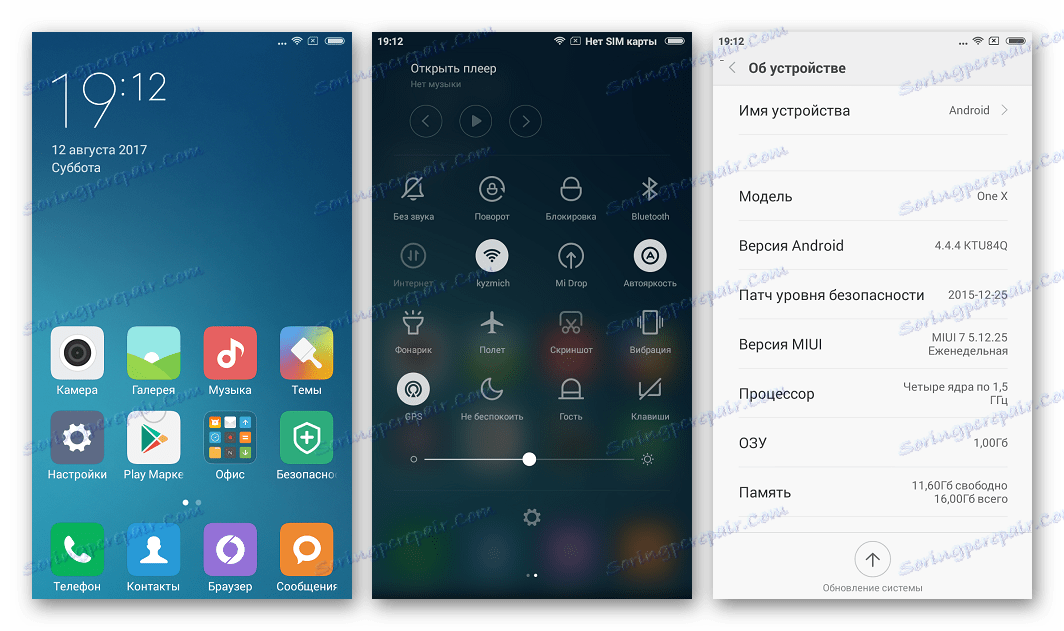
Метод 3: Андроид 5.1 (ЦианогенМод)
У свету Андроид уређаја нема пуно паметних телефона који успјешно обављају своје функције већ више од 5 година, а истовремено су популарни и код програмера ентузијаста који настављају креирати и покривати фирмваре на темељу Андроид верзија.
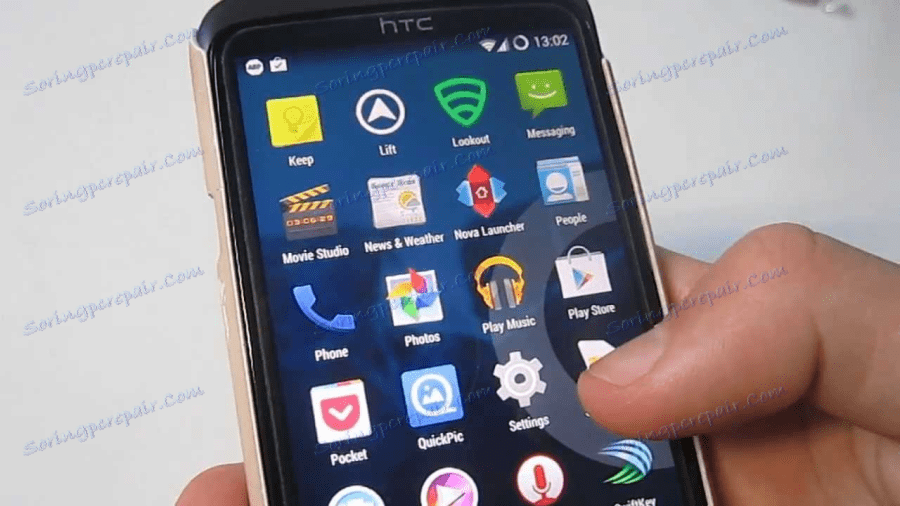
Вероватно власници ХТЦ Оне Кс ће се пријатно изненадити што потпуно функционални Андроид 5.1 може бити инсталиран на уређају, али слиједи доље, добили смо управо тај резултат.
Корак 1: Инсталирајте ТВРП и нову ознаку
Између осталог, Андроид 5.1 носи са собом потребу за поновним означавањем меморије уређаја, односно променом величине партиција како би постигли боље резултате у погледу стабилности и могућности извршавања функција које су додали програмери у нову верзију система. Да бисте поновили и инсталирали прилагођавање засновано на Андроиду 5, можете користити само специјалну верзију ТеамВин Рецовери (ТВРП) .

- Преузмите ТВРП слику из линка испод и ставите преузету у фолдер са Фастбоот-ом, преименовали датотеку на тврп.имг .
- Пратимо кораке у начину инсталирања прилагођеног опоравка, постављеног на почетку текста, са једино разликом што не правимо цвм.имг, тврп.имг .
![ХТЦ Оне Кс ТВРП опоравак фирмвера преко фастбоот-а]()
Након што трепери слику кроз Фастбоот, без поновног покретања, ОБАВЕЗНО је искључити телефон са рачунара и ући у ТВРП!
- Идемо на путању: "Обришите" - "Обликујте податке" и напишите "да" у приказаном пољу, а затим притисните дугме "Иди" .
- Након чекања да се појави "Успешно" , двапут притисните "Бацк" и изаберите "Адванцед Випе" . Након отварања екрана са именима секција, поставите поља за потврду на свим тачкама.
- Превуците прекидач "Превуците да обришете" удесно и пратите процес чишћења меморије, након чега ће се приказати "Успешно" .
- Возвращаемся на главный экран среды и перезагружаем TWRP. Пункт «Reboot» , затем «Recovery» и сдвигаем переключатель «Swipe to Reboot» вправо.
- Дожидаемся перезагрузки модифицированного рекавери и подключаем HTC One X к USB-порту ПК.
![HTC One X в проводнике после прошивки TWRP]()
Когда все вышеперечисленное сделано верно, в Проводнике отобразится два раздела памяти, которые содержит аппарат: «Внутренняя память» и раздел «Extra Data» емкостью 2.1Гб.
![HTC One X Разделы девайса в Проводнике после прошивки TWRP]()
Не отключая устройство от ПК, приступаем к выполнению следующего шага.
Преузмите ТеамВин Рецовери слику (ТВРП) за ХТЦ Оне Кс
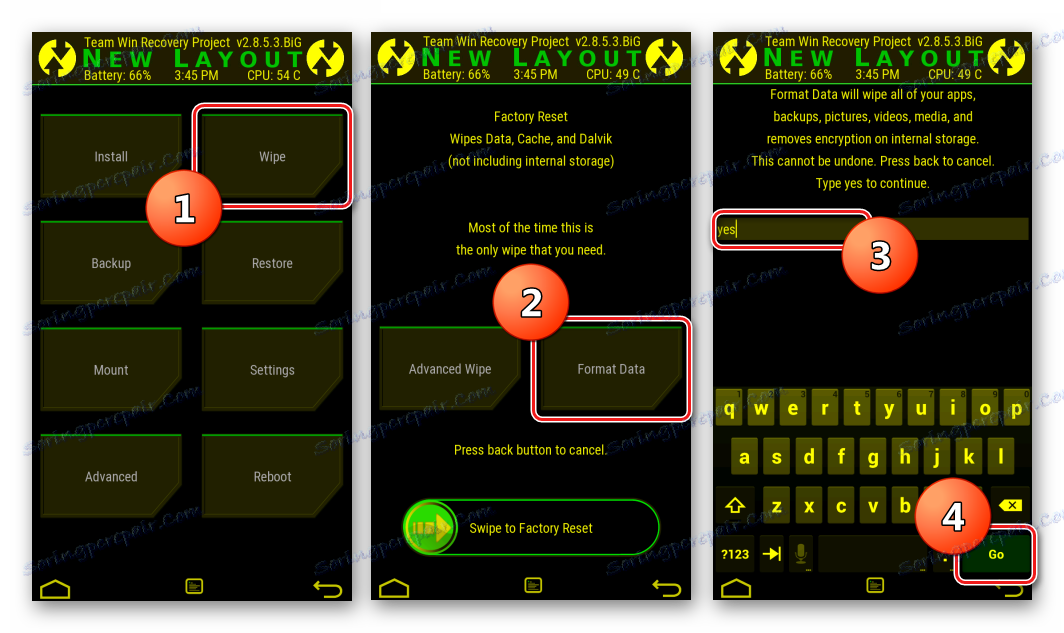
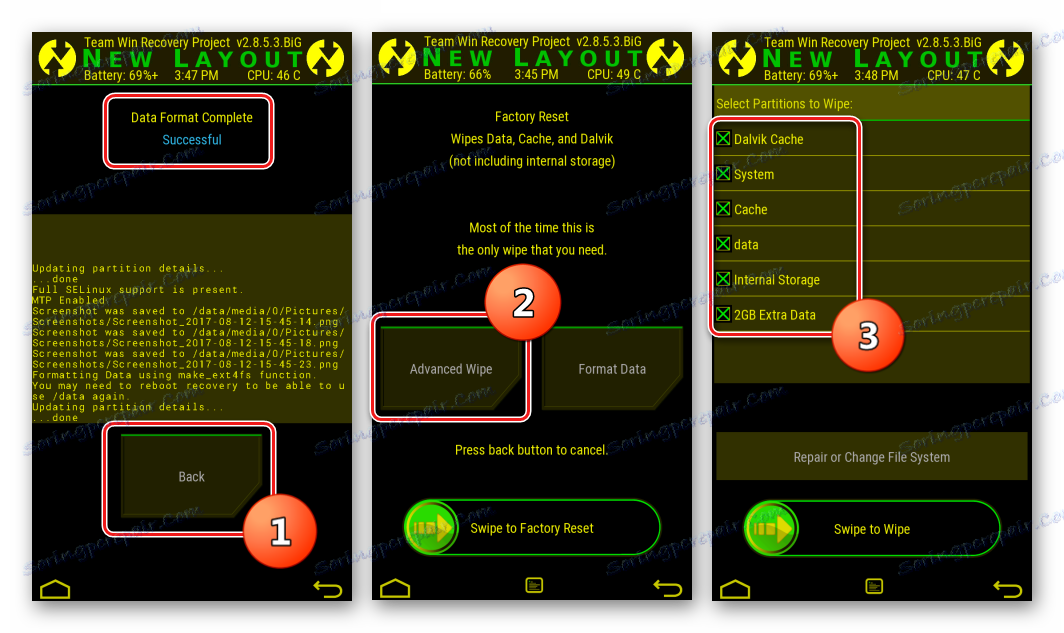
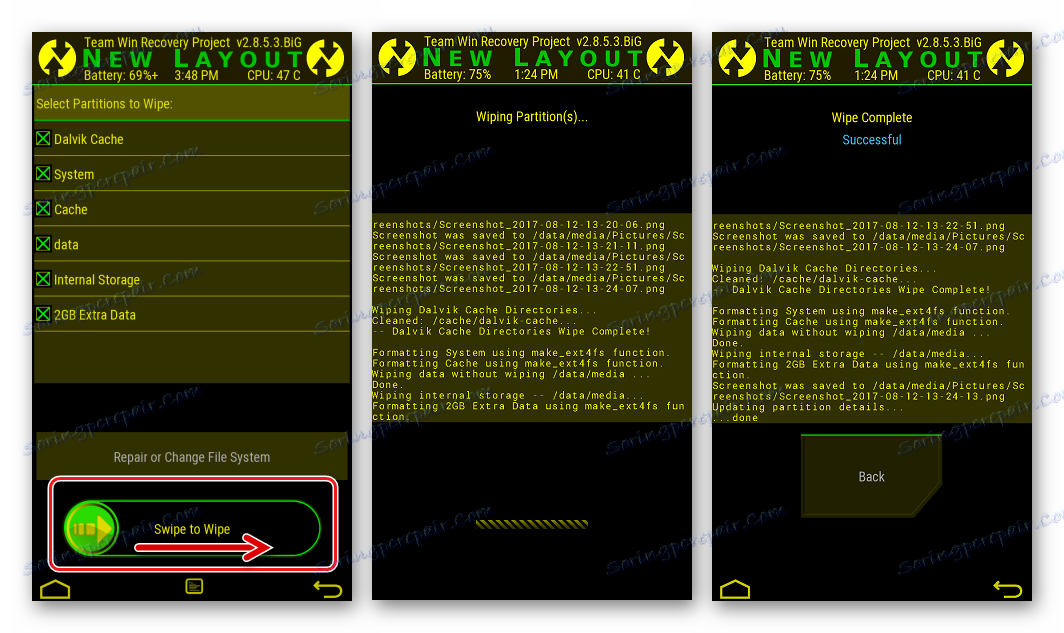
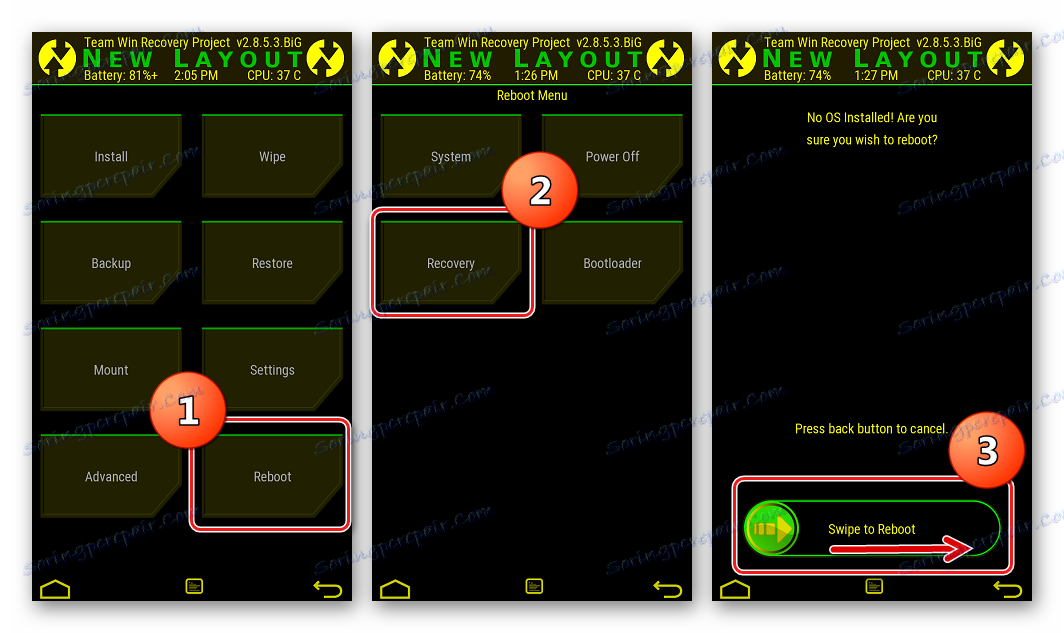
Шаг 2: Инсталляция кастома
Итак, на телефоне уже установлена новая разметка, можно переходить к установке кастомной прошивки с Android 5.1 в качестве основы. Установим CyanogenMod 12.1 – неофициальный порт прошивки от команды, которая не нуждается в представлении.

- Скачиваем пакет CyanogenMod 12 для инсталляции в рассматриваемый девайс по ссылке:
- Если планируется использование сервисов Google, понадобится пакет для установки компонентов через кастомное рекавери. Воспользуемся ресурсом OpenGapps.
- «Platform» — «ARM» ;
- «Andriod» — «5.1» ;
- «Variant» — «nano» .
- Помещаем пакеты с прошивкой и Gapps во внутреннюю память устройства и отключаем смартфон от компьютера.
- Инсталлируем прошивку через TWRP, идя по пути: «Install» – «cm-12.1-20160905-UNOFFICIAL-endeavoru.zip» — «Swipe to Confirm Flash» .
- После появления надписи «Succesful» нажимаем «Home» и устанавливаем сервисы Google. «Install» – «open_gapps-arm-5.1-nano-20170812.zip» — подтверждаем начало инсталляции, сдвинув переключатель вправо.
- Вновь нажимаем «Home» и перезагружаемся в Бутлоадер. Раздел «Reboot» — функция «Bootloader» .
- После этого прошиваем «boot» , запустив Fastboot и послав в консоли следующее:
fastboot flash boot boot.img![HTC One X CyanogenMod12.1 прошивка boot]()
Затем чистим кэш, послав команду:
fastboot erase cache - Отключаем устройство от ЮСБ-порта и перезагружаемся в обновленный Андроид с экрана «Fastboot» , выбрав «REBOOT» .
- Первая загрузка продлится около 10 минут. Это связано с необходимостью провести инициализацию переустановленных компонентов и приложений.
- Проводим первоначальную настройку системы,
![HTC One X (S720e) Первоначальная настройка Cyanogenmod]()
и получаем удовольствие от работы новой версии Android, модифицированной для рассматриваемого смартфона.
Загрузить CyanogenMod 12.1 для HTC One X
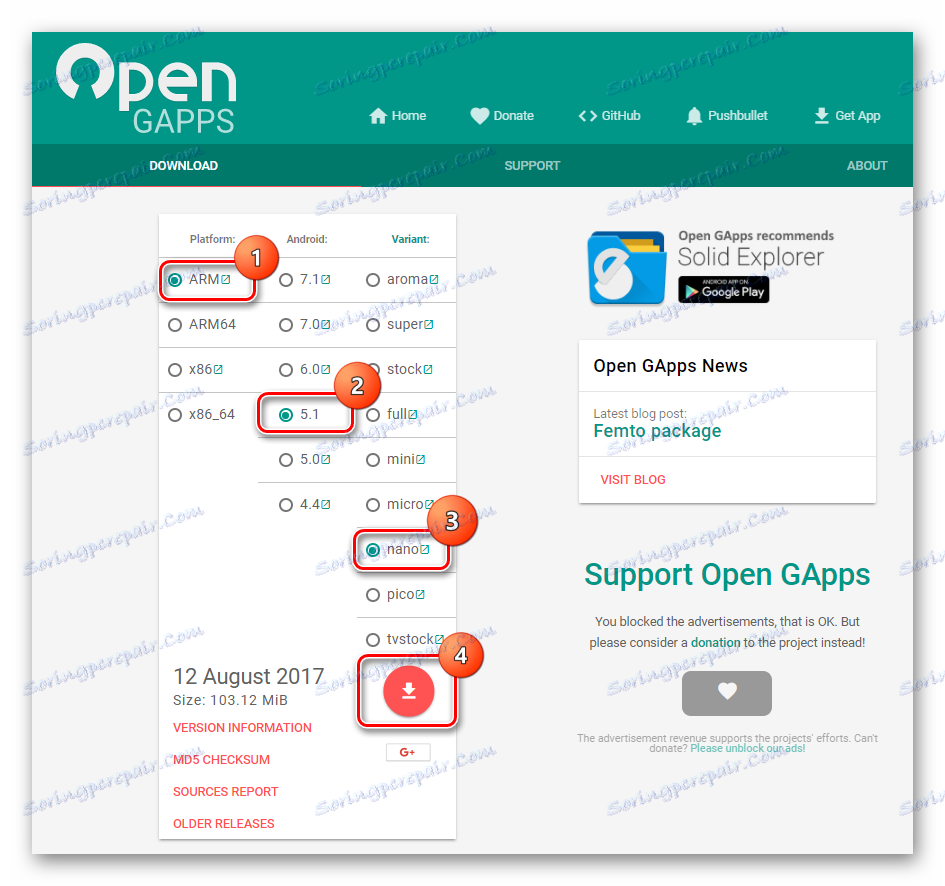
При определении параметров загружаемого пакета с Гаппсами, выбираем следующие:
Для начала загрузки нажимаем круглую кнопку с изображением стрелки, направленной вниз.
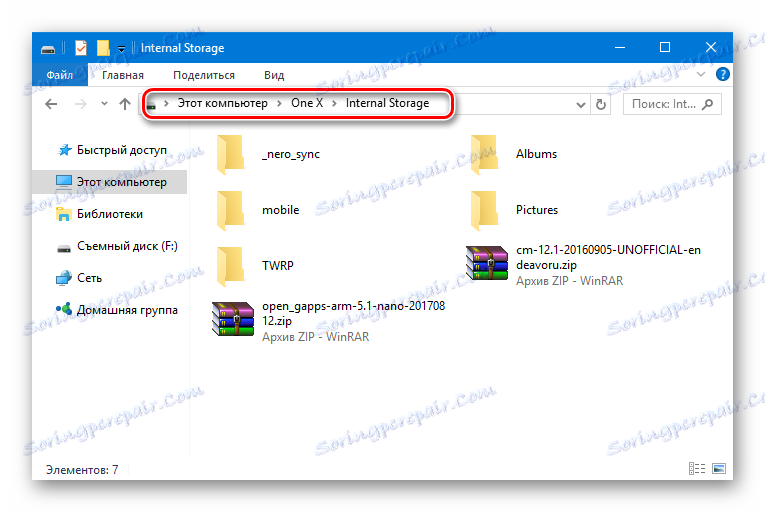
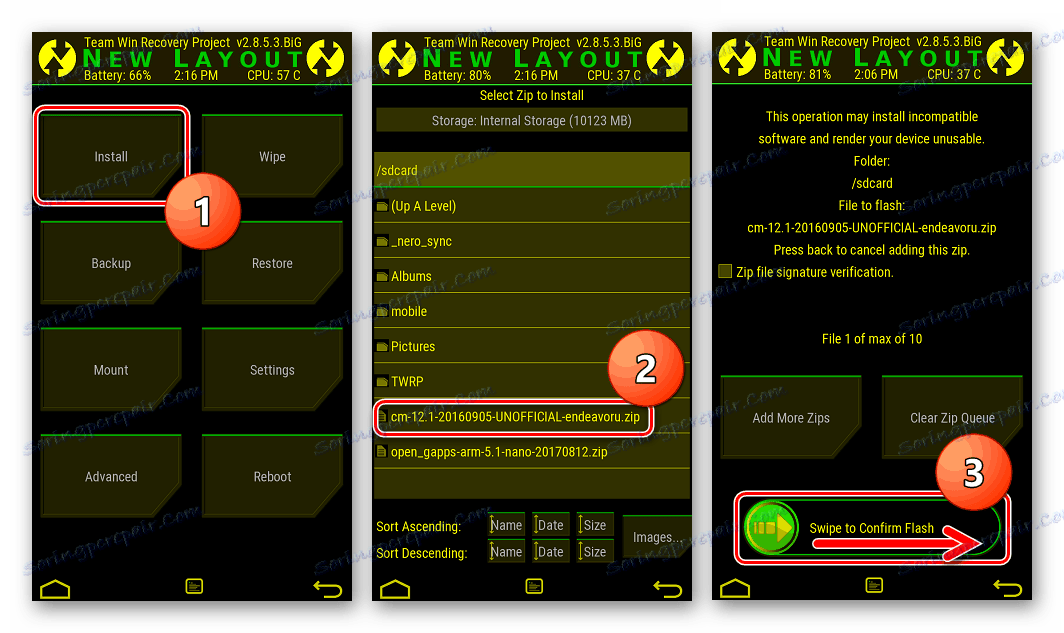
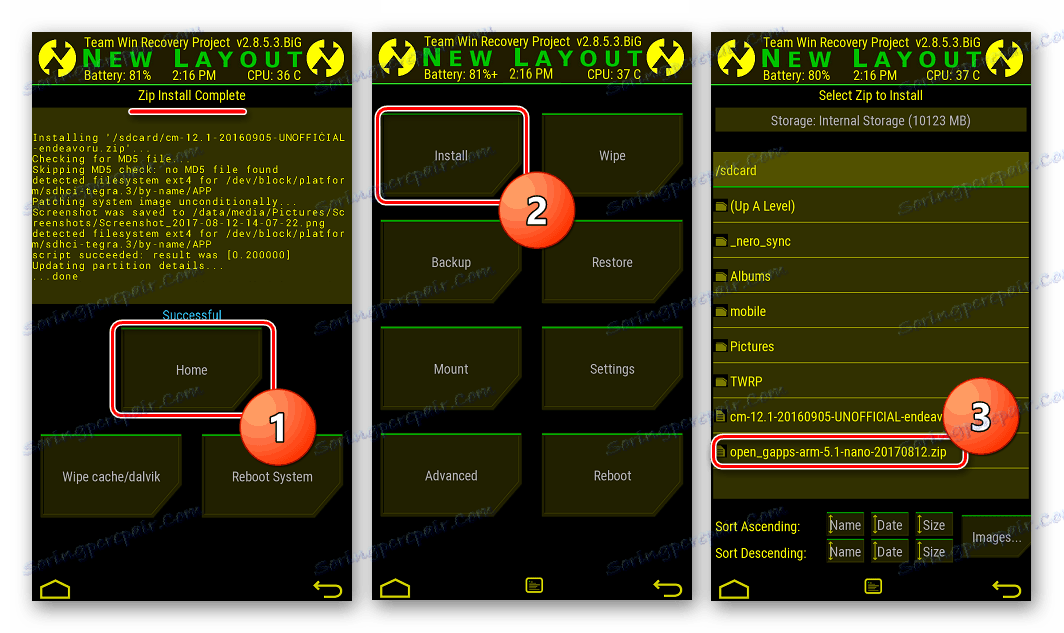
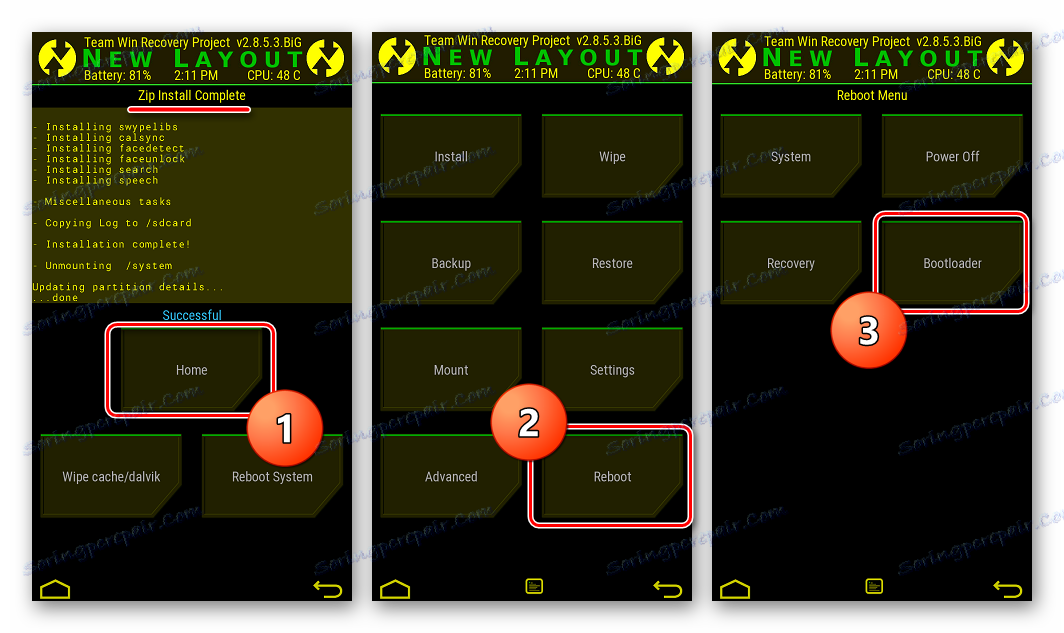
Распаковываем пакет cm-12.1-20160905-UNOFFICIAL-endeavoru.zip и перемещаем boot.img из него в каталог с Фастбут.
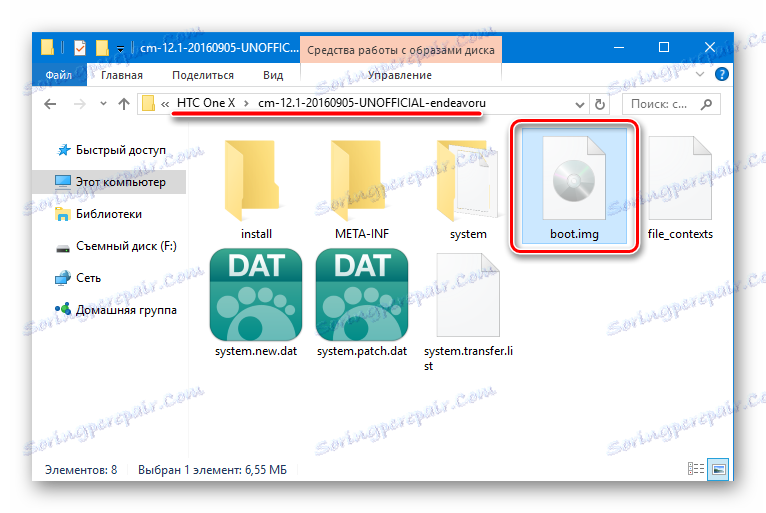

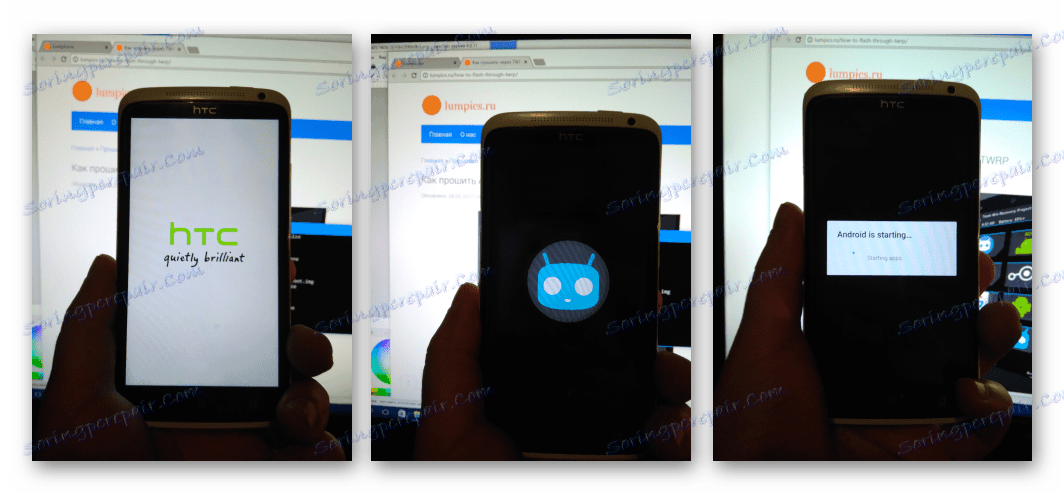
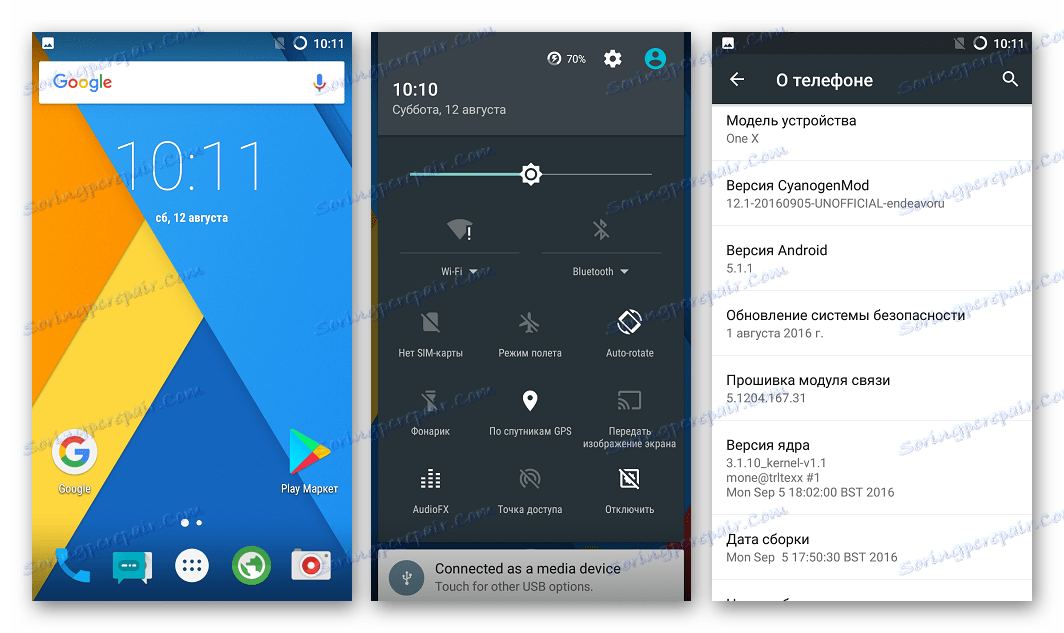
Способ 4: Официальная прошивка
Если возникло желание или необходимость вернуться на официальную прошивку от HTC после установки кастомов, нужно вновь обратиться к возможностям модифицированного рекавери и Фастбут.

- Загружаем версию TWRP для «старой разметки» и помещаем образ в папку с Фастбут.
- Скачиваем пакет с официальной прошивкой. По ссылке ниже – ОС для европейского региона версии 4.18.401.3.
- Загружаем образ заводской среды восстановления HTC.
- Распаковываем архив с официальной прошивкой и копируем boot.img из полученного каталога в папку с Fastboot.
![HTC One X оф. прошивка бут из распакованой прошивки]()
Туда же помещаем файл recovery_4.18.401.3.img.img , содержащий стоковое рекавери.
- Прошиваем boot.img из официальной прошивки через Фастбут.
fastboot flash boot boot.img - Далее устанавливаем TWRP для старой разметки.
fastboot flash recovery twrp2810.img - Отключаем аппарат от ПК и перезагружаемся в модифицированную среду восстановления. Потом идем следующим путем. «Wipe» — «Advanced Wipe» — отмечаем раздел «sdcard» — «Repair or Change File System» . Подтверждаем начало процесса изменения файловой системы кнопкой «Change File System» .
- Далее нажимаем кнопку «FAT» и сдвигаем переключатель «Swipe to Change» , а затем дожидаемся окончания форматирования и возвращаемся на главный экран TWRP с помощью кнопки «Home» .
- Выбираем пункт «Mount» , а на следующем экране — «Enable MTP» .
- Монтирование, произведенное на предыдущем шаге, позволит смартфону определиться в системе в качестве съемного накопителя. Подключаем One X к USB-порту и копируем zip-пакет с официальной прошивкой во внутреннюю память аппарата.
- После копирования пакета, нажимаем «Disable MTP» и возвращаемся на главный экран рекавери.
- Делаем очистку всех разделов за исключением «sdcard» , пройдя по пунктам: «Wipe» — «Advanced Wipe» — выбор разделов – «Swipe to Wipe» .
- Все готово для установки официальной прошивки. Выбираем «Install» , указываем путь к пакету и начинаем инсталляцию, сдвинув переключатель «Swipe to Confirm Flash» .
- Кнопка «Reboot System» , которая появится по завершении прошивки, перезагрузит смартфон в официальную версию ОС, нужно лишь дождаться инициализации последней.
- При желании можно восстановить заводское рекавери стандартной командой Фастбут:
fastboot flash recovery recovery_4.18.401.3.imgА также заблокировать загрузчик:
fastboot oem lock - Таким образом получаем полностью переустановленную официальную версию программного обеспечения от HTC.
Скачать TWRP для установки официальной прошивки HTC One X
Загрузить официальную прошивку HTC One X (S720e)
Скачать заводское рекавери для HTC One X (S720e)
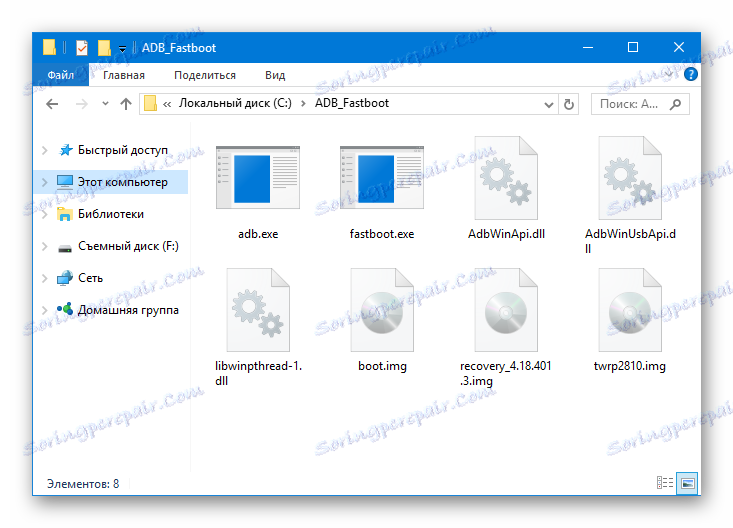
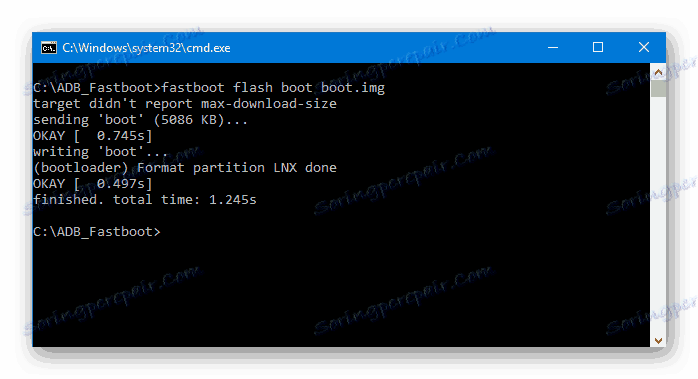
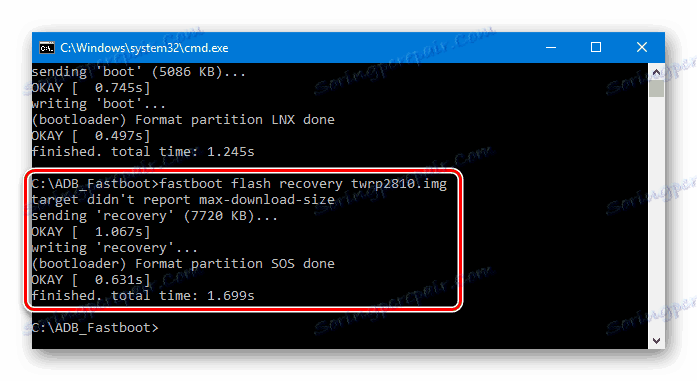
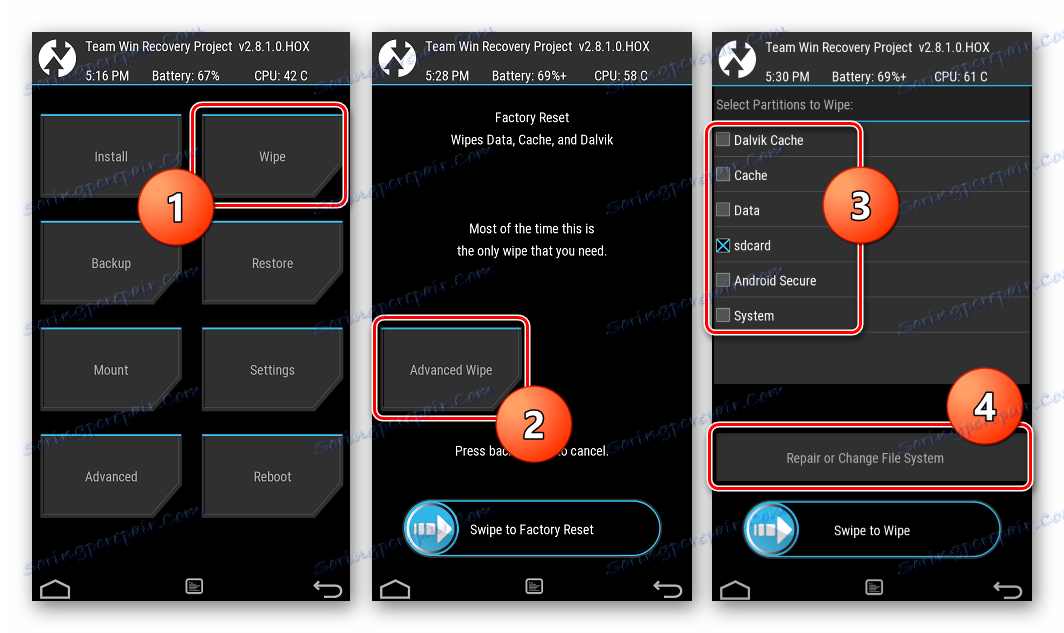
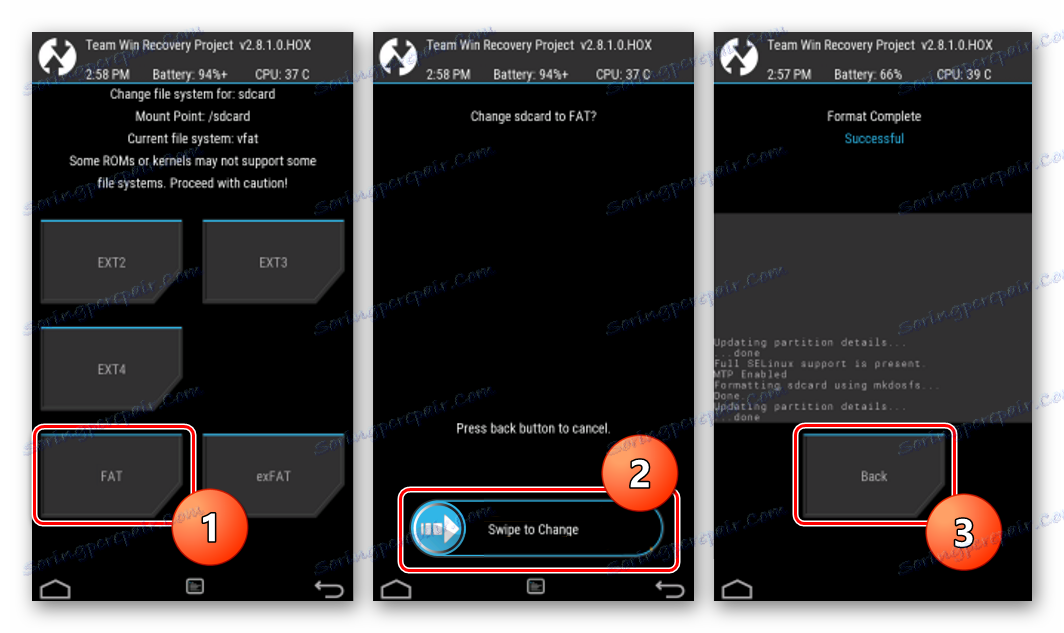
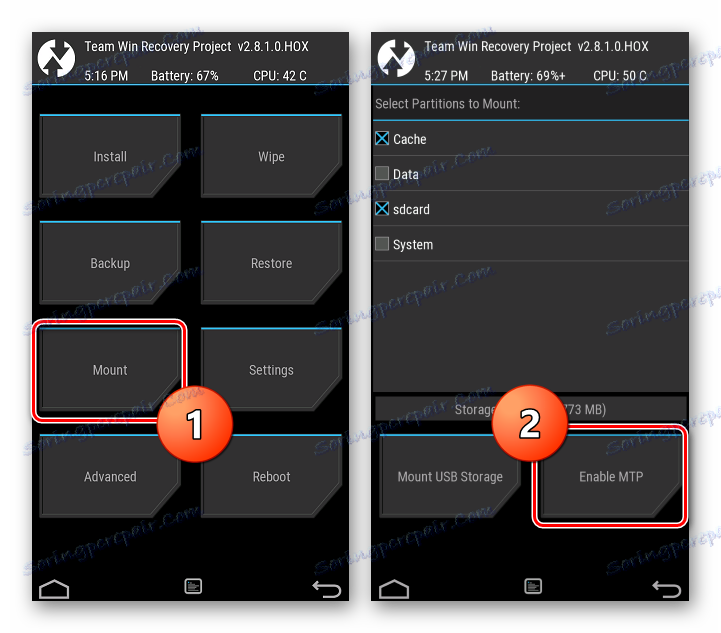
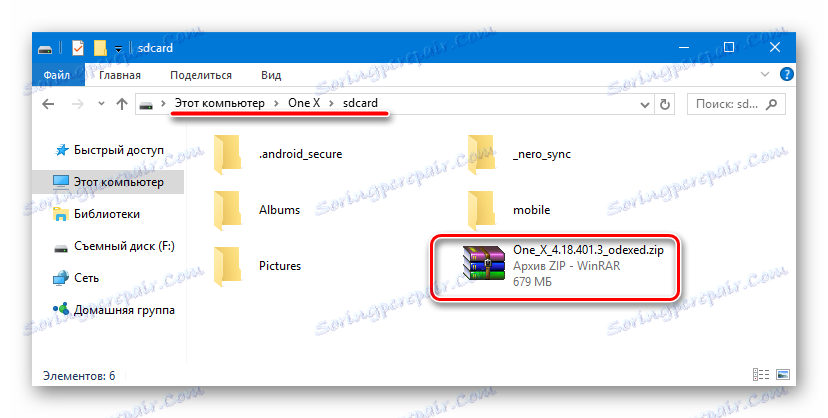
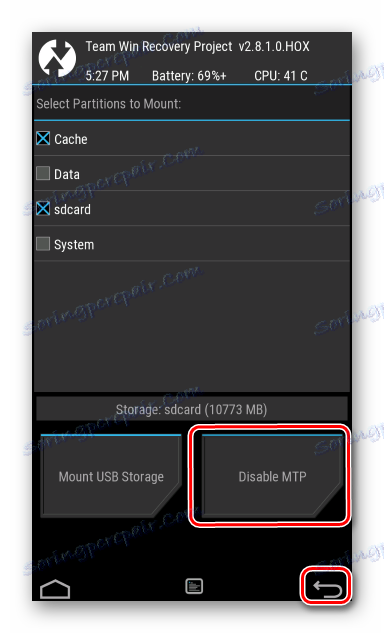
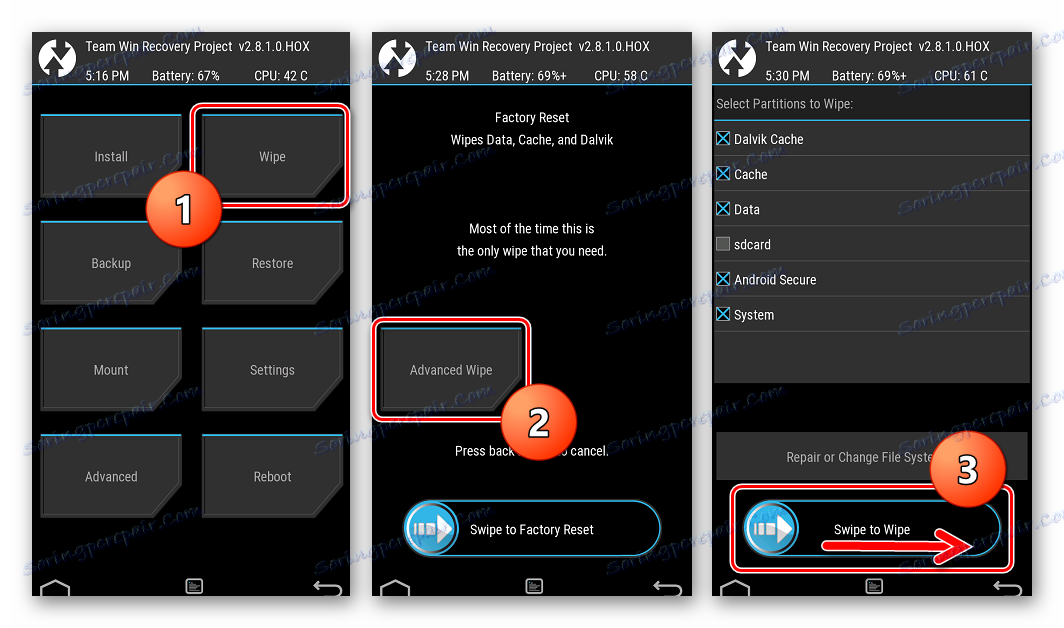
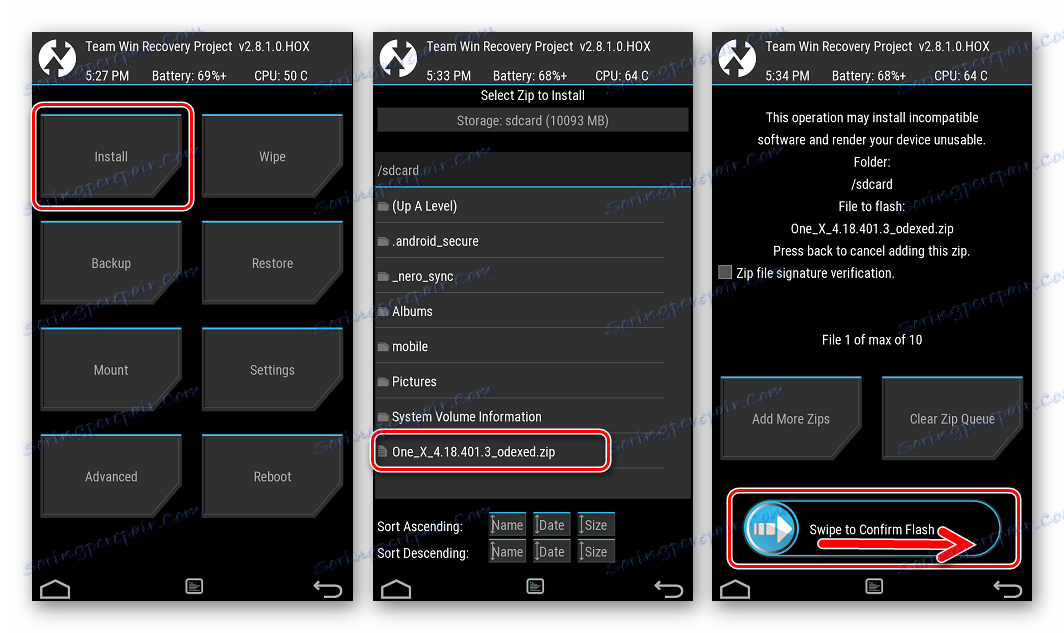
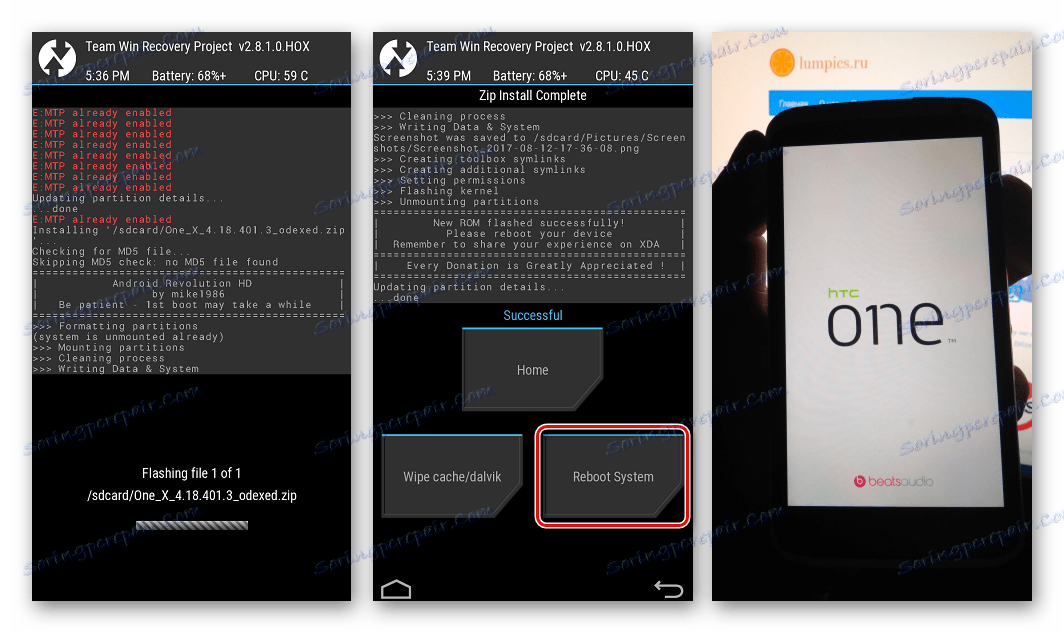
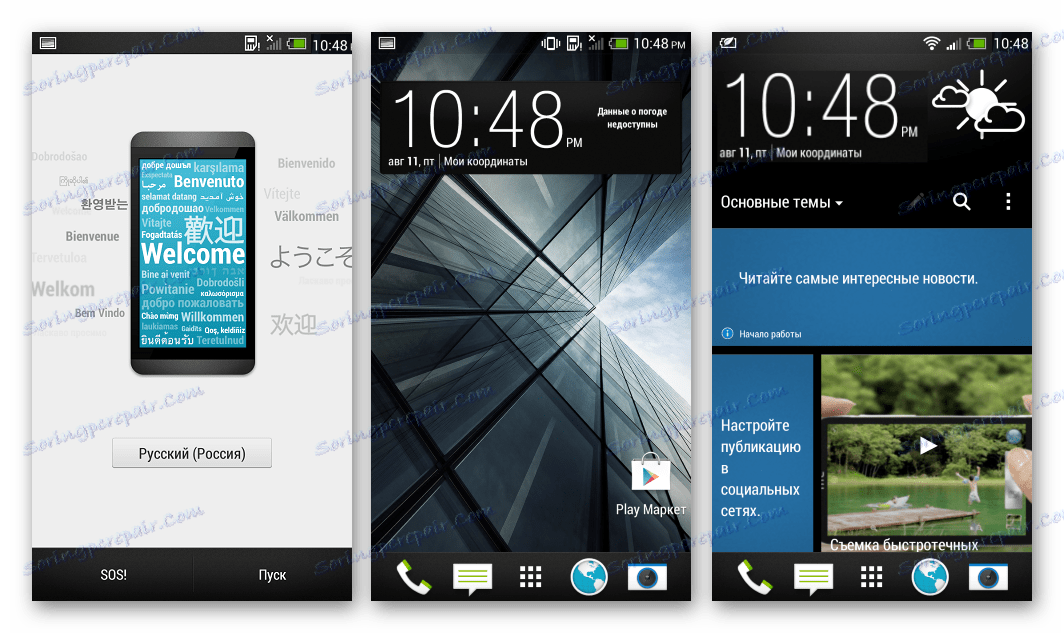
В заключение хочется еще раз отметить важность скрупулезного следования инструкциям при проведении установки системного программного обеспечения в HTC One X. Проводите прошивку внимательно, оценивая каждый шаг перед его осуществлением, и достижение нужного результата гарантировано!